Page 1
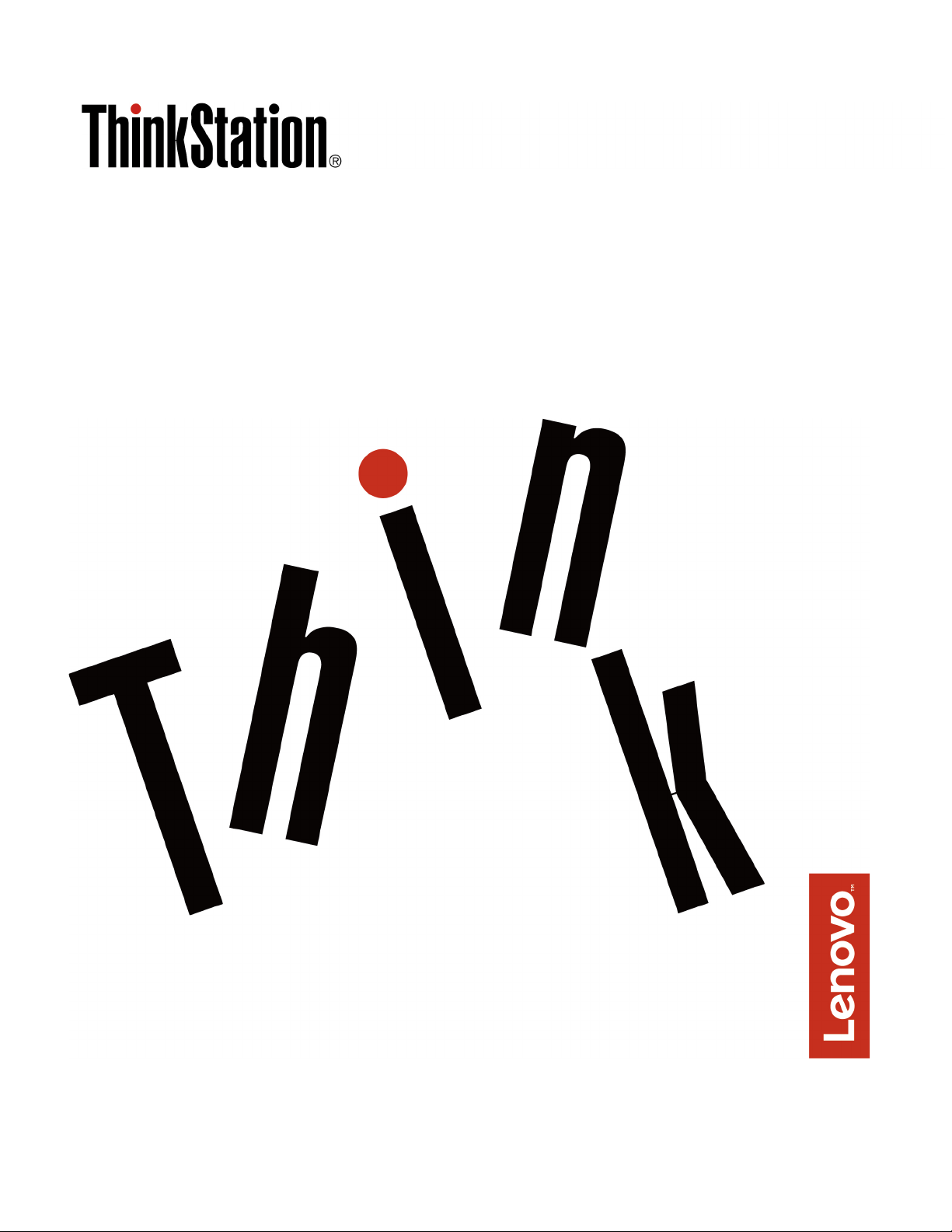
ThinkStation P320 Tiny
Ghidul utilizatorului şi Manualul de întreţinere a
hardware-ului
Tipuri de unităţi (MT): 30C1 (Energy Star), 30C2 (Energy Star) şi 30C3
(Energy Star)
Page 2
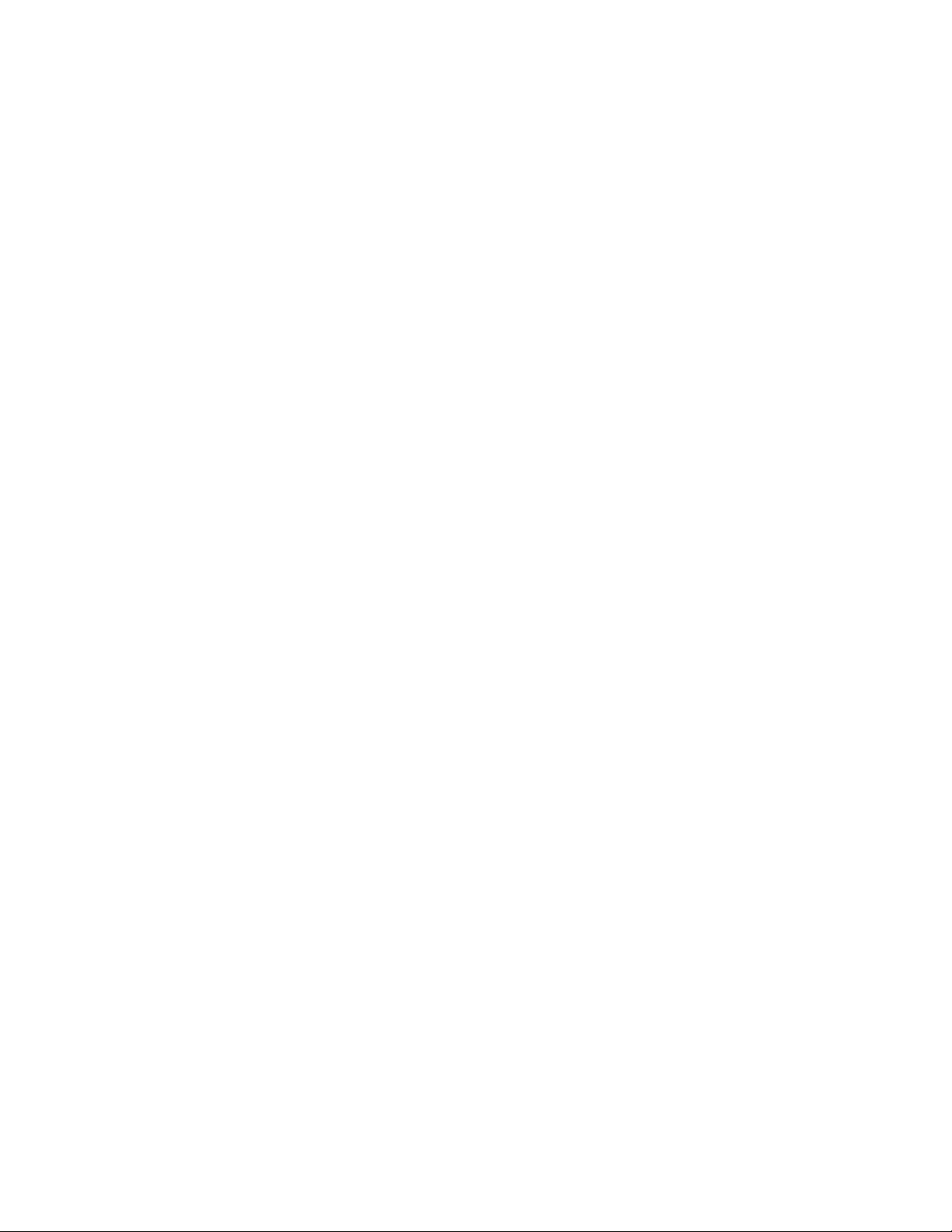
Notă: Înainte de a folosi aceste informaţii şi produsul la care se referă, aveţi grijă să citiţi şi să
aprofundaţi Ghidul informaţiilor importante privind produsul.
Ediţia a doua (Iunie 2017)
© Copyright Lenovo 2017.
NOTIFICARE PRIVIND DREPTURILE LIMITATE ŞI RESTRICŢIONATE: Dacă datele sau software-ul sunt livrate pe
baza contractului General Services Administration „GSA”, utilizarea, reproducerea şi dezvăluirea trebuie să
respecte restricţiile din Contractul nr. GS-35F-05925.
Page 3

Conţinut
Capitolul 1. Prezentarea generală
a produsului . . . . . . . . . . . . . . . 1
Vedere din faţă. . . . . . . . . . . . . . . . 1
Vedere din spate . . . . . . . . . . . . . . . 2
Placa de sistem . . . . . . . . . . . . . . . 3
Tipul de maşină şi eticheta modelului . . . . . . 4
Capitolul 2. Cutia de intrare/
ieşire . . . . . . . . . . . . . . . . . . . 5
Prezentare generală . . . . . . . . . . . . . . 5
Utilizarea cutiei de intrare/ieşire . . . . . . . . . 5
Capitolul 3. Dispozitive de blocare
a computerului . . . . . . . . . . . . . 7
Ataşarea unui dispozitiv de blocare a cablului
tip Kensington . . . . . . . . . . . . . . . . 7
Capitolul 4. Caracteristici . . . . . . . 9
Capitolul 5. Înlocuirea hardware-
ului . . . . . . . . . . . . . . . . . . . 11
Înainte de înlocuirea hardware-ului. . . . . . . 11
Manevrarea dispozitivelor sensibile la
electricitatea statică . . . . . . . . . . . . . 11
Cunoaşterea componentelor înlocuibile . . . . . 11
Înlocuirea CRU-urilor . . . . . . . . . . . . 14
Înlocuirea tastaturii sau a tastaturii fără
fir . . . . . . . . . . . . . . . . . . 15
Înlocuirea mouse-ului sau a mouse-ului fără
fir . . . . . . . . . . . . . . . . . . 16
Înlocuirea adaptorului de alimentare . . . . 19
Înlocuirea suportului vertical. . . . . . . . 22
Înlocuirea suportului de montare VESA . . . 23
Înlocuirea unităţii optice externe . . . . . . 24
Înlocuirea cutiei de intrare/ieşire externe . . 27
Înlocuirea suportului adaptorului de
alimentare . . . . . . . . . . . . . . . 28
Scoaterea capacului computerului . . . . . 29
Înlocuirea unităţii de stocare . . . . . . . 30
Înlocuirea difuzorului intern . . . . . . . . 32
Înlocuirea capacului inferior . . . . . . . . 33
Înlocuirea modulului de memorie. . . . . . 35
Înlocuirea unităţii de stocare M.2 . . . . . 37
Finalizarea înlocuirii componentelor . . . . . 39
Înlocuirea FRU-urilor. . . . . . . . . . . . . 41
Înlocuirea ventilatorului de sistem . . . . . 41
Înlocuirea cablului punctului roşu iluminat . . 42
Înlocuirea difuzorului complex . . . . . . . 44
Înlocuirea antenelor Wi-Fi. . . . . . . . . 45
Înlocuirea cablului unităţii de stocare . . . . 50
Înlocuirea plăcii PCI Express şi a
adaptorului plăcii PCI Express. . . . . . . 51
Înlocuirea plăcii Wi-Fi . . . . . . . . . . 54
Înlocuirea radiatorului . . . . . . . . . . 61
Înlocuirea microprocesorului. . . . . . . . 63
Înlocuirea bateriei celulare de tip
monedă . . . . . . . . . . . . . . . . 67
Înlocuirea plăcii de sistem şi a carcasei . . 69
Înlocuirea plăcii de sistem şi a carcasei . . 70
Anexa A. Notificări . . . . . . . . . . 75
Mărci comerciale . . . . . . . . . . . . . . 76
© Copyright Lenovo 2017 i
Page 4
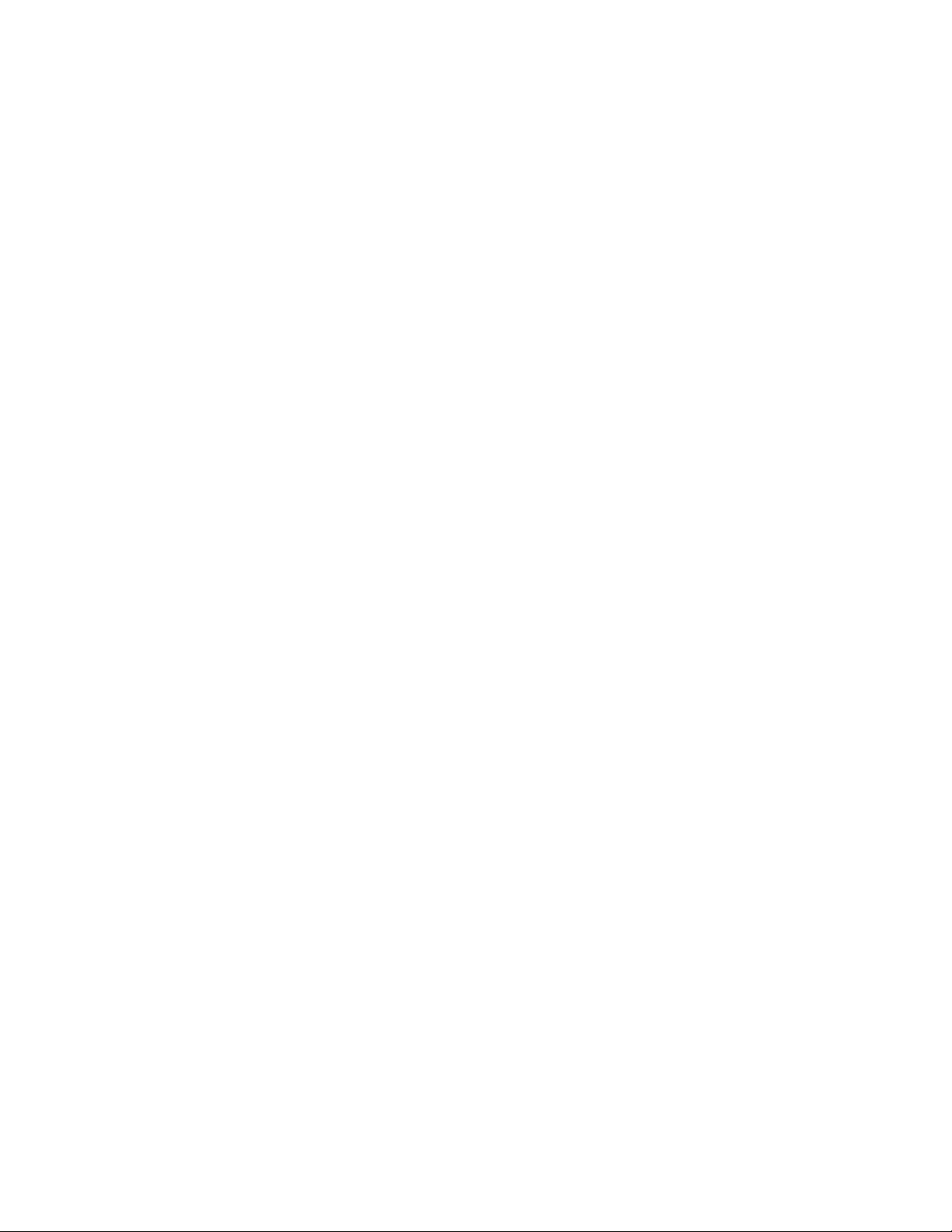
ii ThinkStation P320 Tiny Ghidul utilizatorului şi Manualul de întreţinere a hardware-ului
Page 5
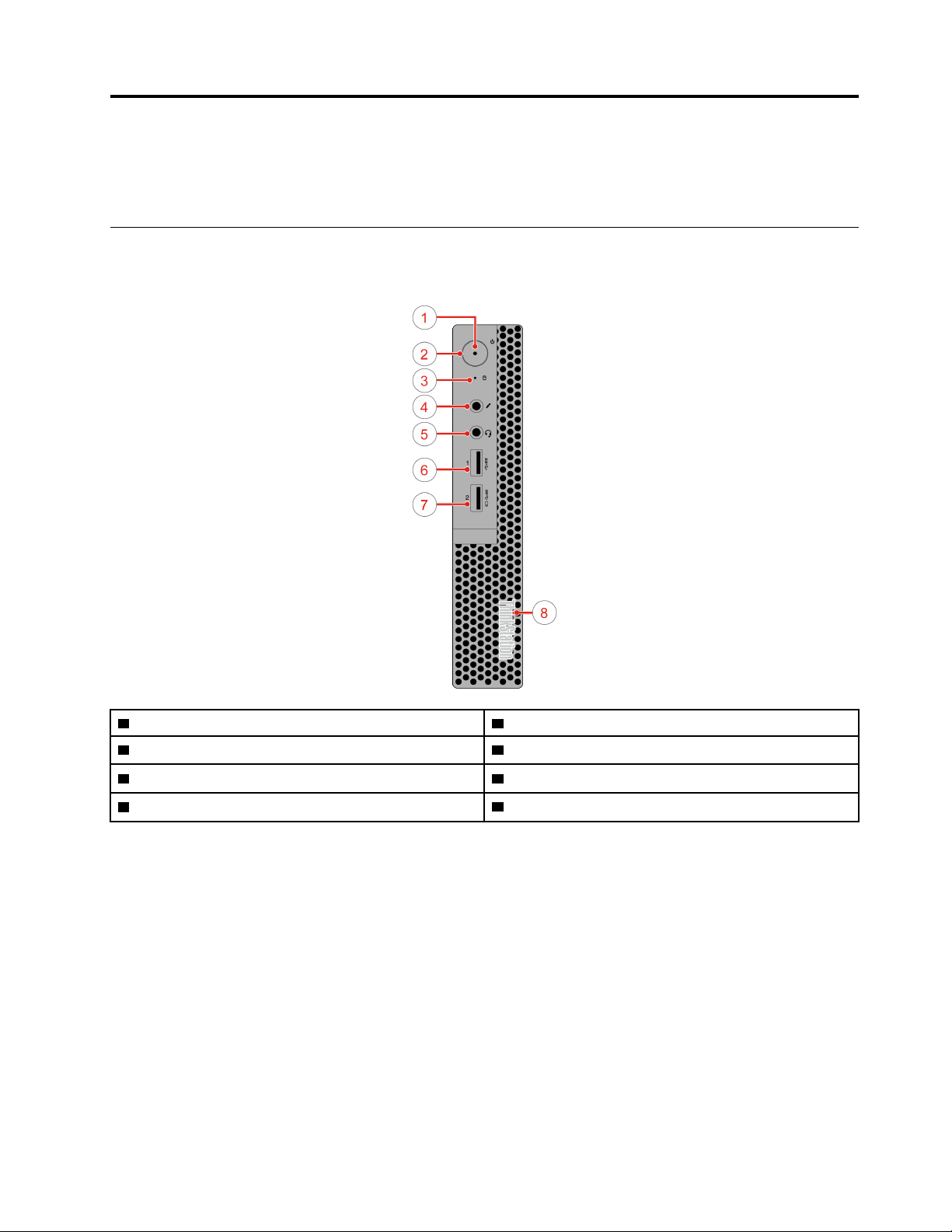
Capitolul 1. Prezentarea generală a produsului
Acest capitol oferă informaţii de bază, care vă ajută să vă familiarizaţi cu computerul.
Vedere din faţă
Notă: Este posibil ca modelul dumneavoastră de computer să arate uşor diferit de cel din imagine.
1 Indicator de alimentare 2 Butonul de alimentare
3 Indicator activitate unitate de stocare
5 Conector pentru set de căşti 6 Conector USB 3.0
7 Conector Always On USB 3.0
4 Conector pentru microfon
8 Punct roşu iluminat
• Conector Always On USB 3.0
Este folosit pentru a conecta un dispozitiv care necesită o conexiune la USB 2.0 sau USB 3.0,
cum ar fi o tastatură, un mouse, un scaner, o imprimantă sau un asistent personal digital (PDA).
Cu adaptorul de alimentare, puteţi încărca dispozitivul detectat automat, chiar şi atunci când
computerul este în modul hibernare sau oprit.
• Conector pentru set de căşti
Este folosit pentru a conecta un set de căşti sau căştile la computer.
• Punct roşu iluminat
Acest indicator este aprins atunci când computerul este pornit.
• Conector microfon
Este folosit pentru a conecta un microfon la computer. Puteţi utiliza microfonul pentru a înregistra
sunete sau pentru a interacţiona cu computerul utilizând un software de recunoaştere a vocii.
• Buton de alimentare
© Copyright Lenovo 2017 1
Page 6

Este folosit pentru a porni computerul. Când nu puteţi opri computerul din sistemul de operare,
apăsaţi continuu butonul de alimentare timp de patru secunde sau mai mult pentru a opri
computerul.
• Indicator de alimentare
Acest indicator este aprins atunci când computerul este pornit.
• Indicator activitate unitate de stocare
Acest indicator este aprins când unitatea de stocare este în funcţiune.
• Conector USB 3.0
Sunt folosiţi pentru a conecta un dispozitiv USB compatibil, cum ar fi o tastatură, un mouse, un
scaner, o imprimantă sau un asistent personal digital (PDA). Pentru un transfer de date optim,
conectaţi un dispozitiv USB 3.0 la un conector USB 3.0. în loc de a-l conecta la un conector
USB 2.0.
Vedere din spate
Notă: Este posibil ca modelul dumneavoastră de computer să arate uşor diferit de cel din imagine.
Figura 1. Vedere din spate
9 Conectori Mini DisplayPort
11 Slot antenă Wi-Fi 12 Conector Ethernet
13 Conectori USB 3.0 (2) 14 Conector USB 3.0
15 Conector DisplayPort 16 Conector USB 3.0
17 Conector DisplayPort 18 Conector adaptor de alimentare
®
(4) (opţional) 10 Slot blocare de securitate
• Conector DisplayPort
Este folosit pentru a transmite sau recepţiona semnale audio şi video. Puteţi ataşa un dispozitiv
compatibil audio sau video la acest conector, cum ar fi un monitor de performanţă înaltă.
2
ThinkStation P320 Tiny Ghidul utilizatorului şi Manualul de întreţinere a hardware-ului
Page 7
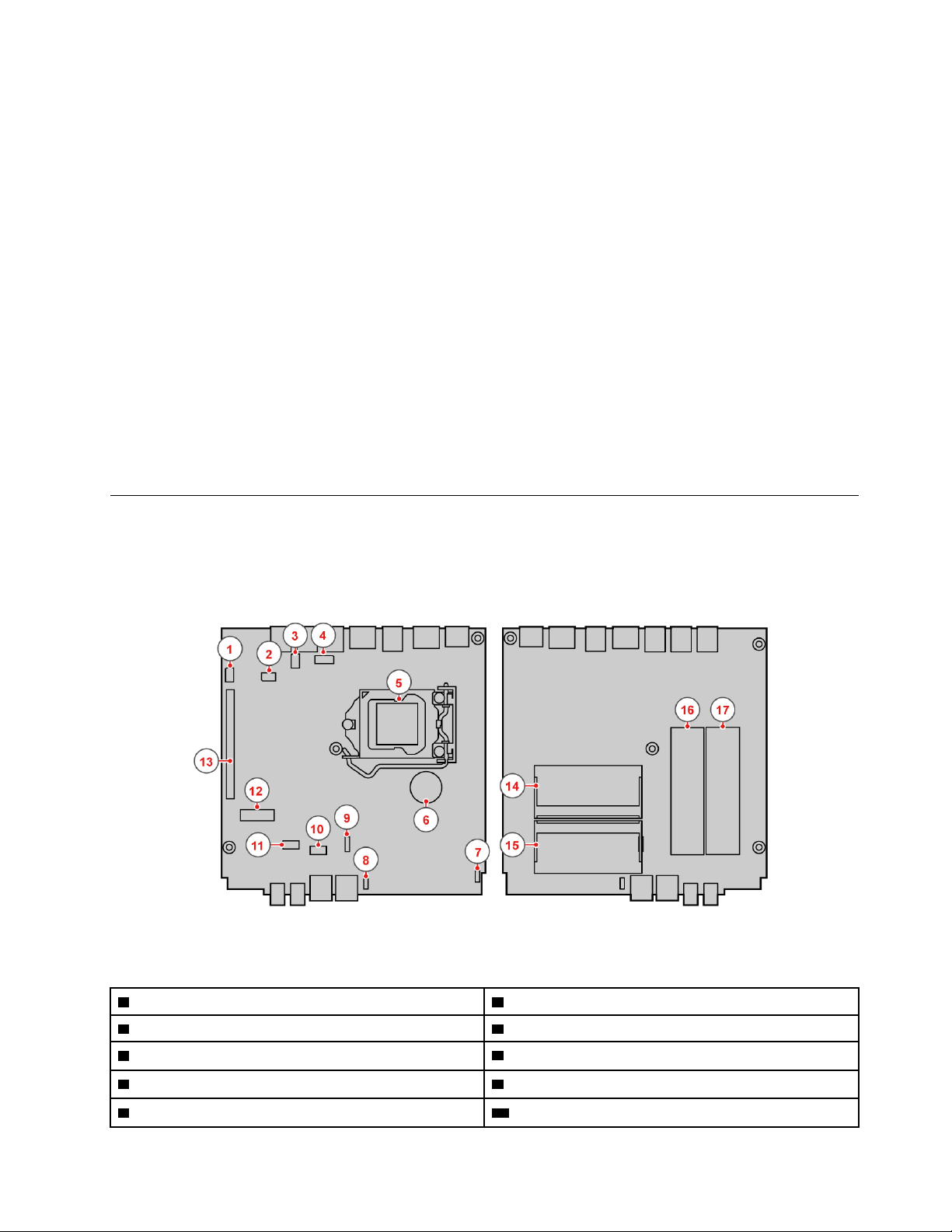
• Conector Ethernet
Este folosit pentru a conecta un cablu Ethernet pentru acces la reţea.
• Conector Mini DisplayPort
Este folosit pentru a transmite sau recepţiona semnale audio şi video. Puteţi ataşa un dispozitiv
compatibil audio sau video la acest conector, cum ar fi un monitor de performanţă înaltă. În
funcţie de modelul computerului, conectorul poate varia.
• Conector adaptor de alimentare
Este folosit pentru a conecta adaptorul de alimentare la computer pentru alimentare cu energie.
• Slot blocare de securitate
Este folosit pentru a fixa un dispozitiv de blocare a cablului de tip Kensington.
• Conector USB 3.0
Sunt folosiţi pentru a conecta un dispozitiv care necesită o conexiune USB 2.0 sau USB 3.0.
• Slot antenă Wi-Fi
Este folosit pentru a instala conectorul pentru cablul antenei Wi-Fi din spate, care este disponibil
numai pe anumite modele. Antena Wi-Fi din spate este instalată la conectorul pentru cablul
antenei Wi-Fi din spate.
Placa de sistem
Notă: Consultaţi „Vedere din faţă” la pagina 1 sau „Vedere din spate” la pagina 2 pentru descrieri
suplimentare ale componentelor.
Figura 2. Părţile componente pe placa sistem
1 Conector serial 1 2 Conector serial 2
3 Conector USB 3.0 4 Conector ventilator unitate de stocare
5 Soclu pentru microprocesor 6 Baterie celulară de tip monedă
7 Conector punct roşu iluminat 8 Conector difuzor intern
9 Conector ventilator de sistem 10 Conector difuzor complex
Capitolul 1. Prezentarea generală a produsului 3
Page 8
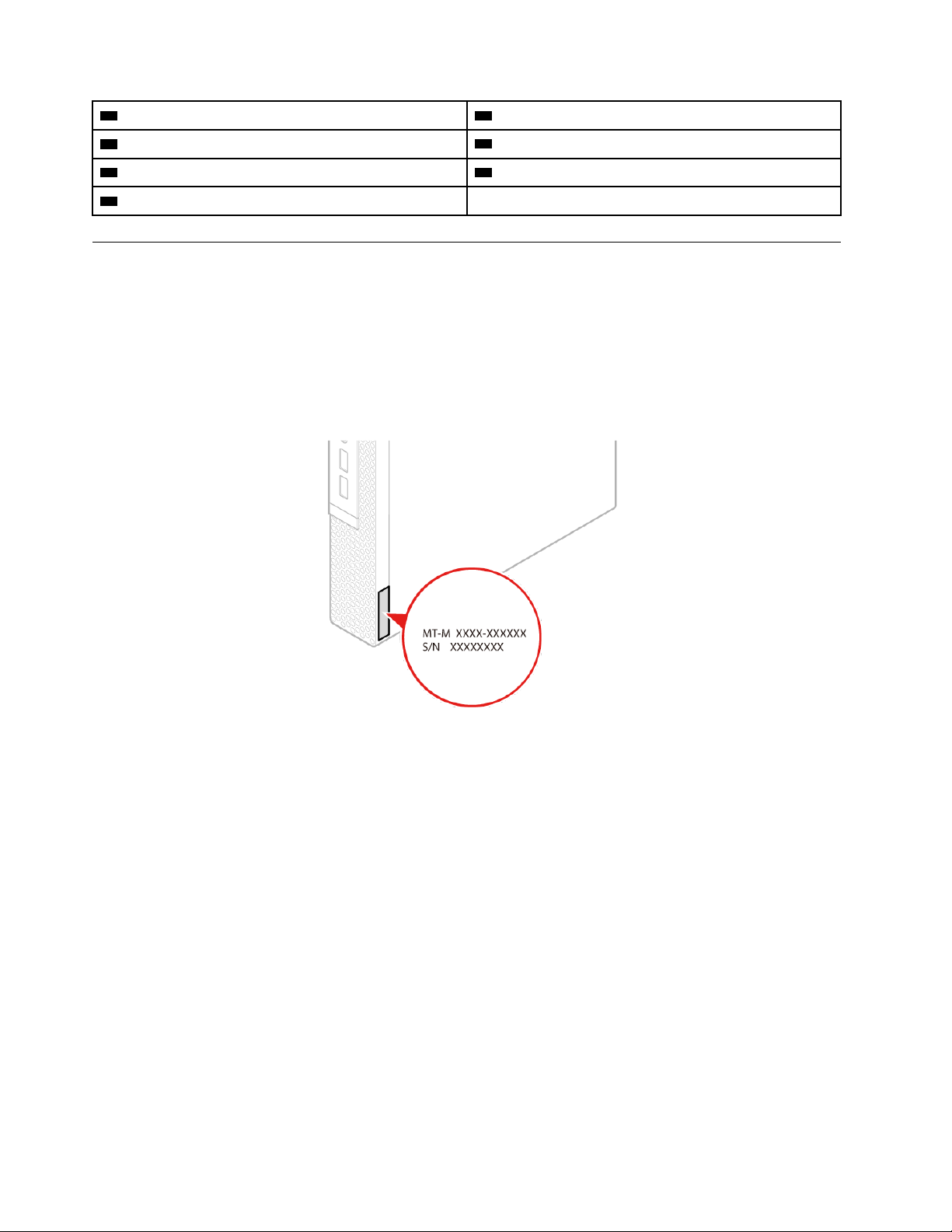
11 Conector unitate de stocare SATA 12 Slot de placă Wi-Fi M.2
13 Slot placă grafică PCI Express 14 Slot memorie (DIMM1)
15 Slot memorie (DIMM2) 16 Slot 2 dispozitiv de stocare M.2
17 Slot 1 dispozitiv de stocare M.2
Tipul de maşină şi eticheta modelului
Computerul dumneavoastră este identificat de eticheta cu tipul de maşină şi modelul. Când
contactaţi Lenovo pentru ajutor, tipul de maşină şi informaţiile de model ajută tehnicienii de asistenţă
să identifice computerul şi să asigure service mai rapid.
Eticheta cu tipul de unitate şi modelul este ataşată pe partea laterală a computerului, aşa cum se
arată.
Figura 3. Tipul de maşină şi eticheta modelului
4 ThinkStation P320 Tiny Ghidul utilizatorului şi Manualul de întreţinere a hardware-ului
Page 9
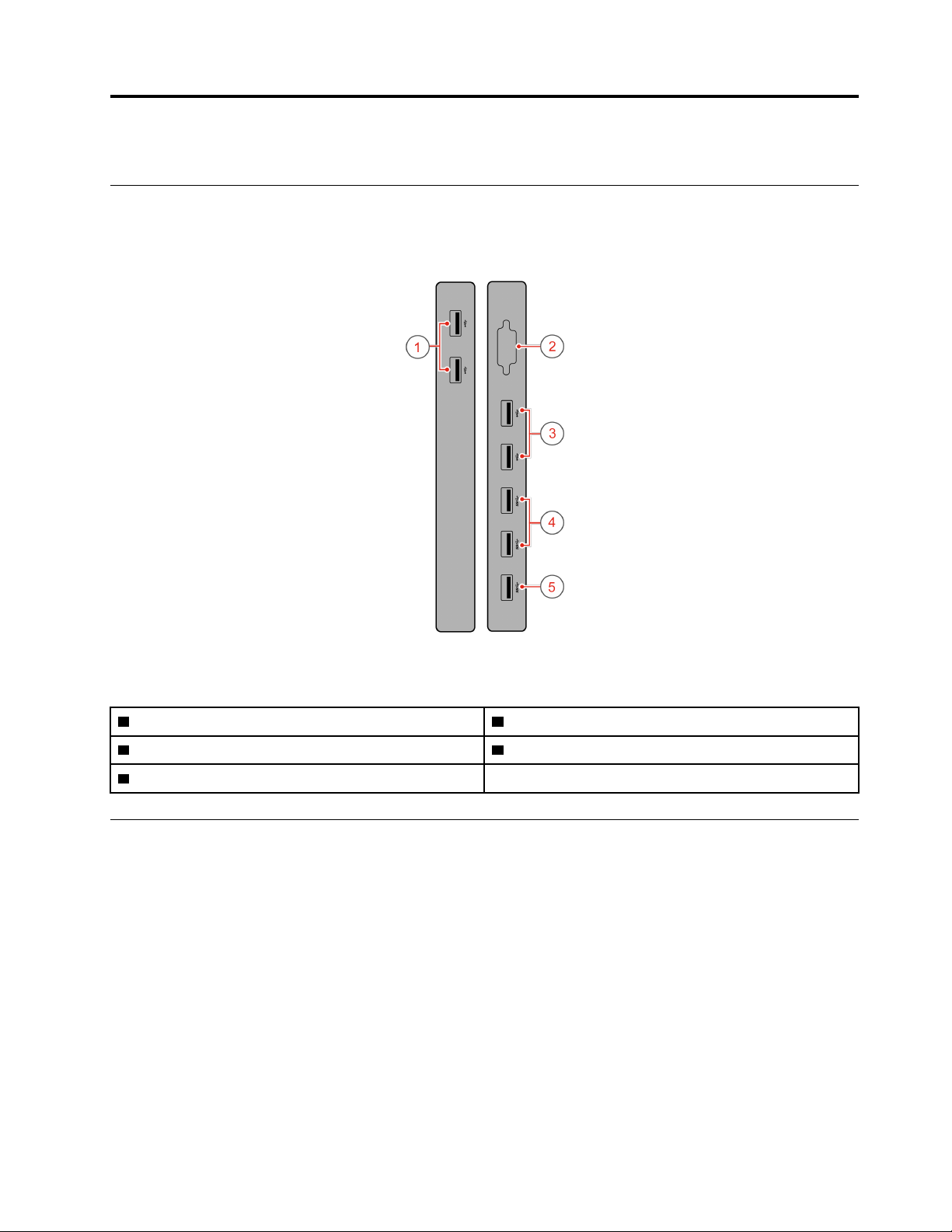
Capitolul 2. Cutia de intrare/ieşire
Prezentare generală
Notă: În funcţie de modelul computerului, caseta de intrare/ieşire poate fi opţională.
Figura 4. Prezentarea generală a casetei de intrare-ieşire
1 Conectori USB 2.0 (2) 2 Conector serial (opţional)
3 Conectori USB 2.0 (2) 4 Conectori USB 3.0 (2)
5 Conector USB 3.0 (pentru conectarea la computer)
Utilizarea cutiei de intrare/ieşire
Când utilizaţi caseta de intrare/ieşire cu computerul ThinkStation® Tiny, reţineţi următoarele:
• Caseta de intrare/ieşire acceptă un curent maxim nominal de 5 A. Se recomandă conectarea
dispozitivelor de curent redus la caseta de intrare/ieşire şi conectarea dispozitivelor de curent
ridicat direct la computerul ThinkStation Tiny pentru a asigura cea mai bună performanţă a
dispozitivelor.
• Conectorii USB 2.0 şi USB 3.0 de pe caseta de intrare/ieşire furnizează o intensitate de 500 mA
şi, respectiv, de 900 mA. Când conectaţi o unitate de stocare de curent ridicat la un singur
conector USB, este posibil ca sistemul să nu recunoască dispozitivul. Puteţi conecta unitatea de
stocare la doi conectori USB de pe caseta de intrare/ieşire.
• Conectorul serial nu acceptă schimbul în timp ce computerul este pornit. Nu conectaţi un
dispozitiv la un conector sau nu detaşaţi un dispozitiv de la un conector, cât timp sistemul este
pornit.
© Copyright Lenovo 2017 5
Page 10
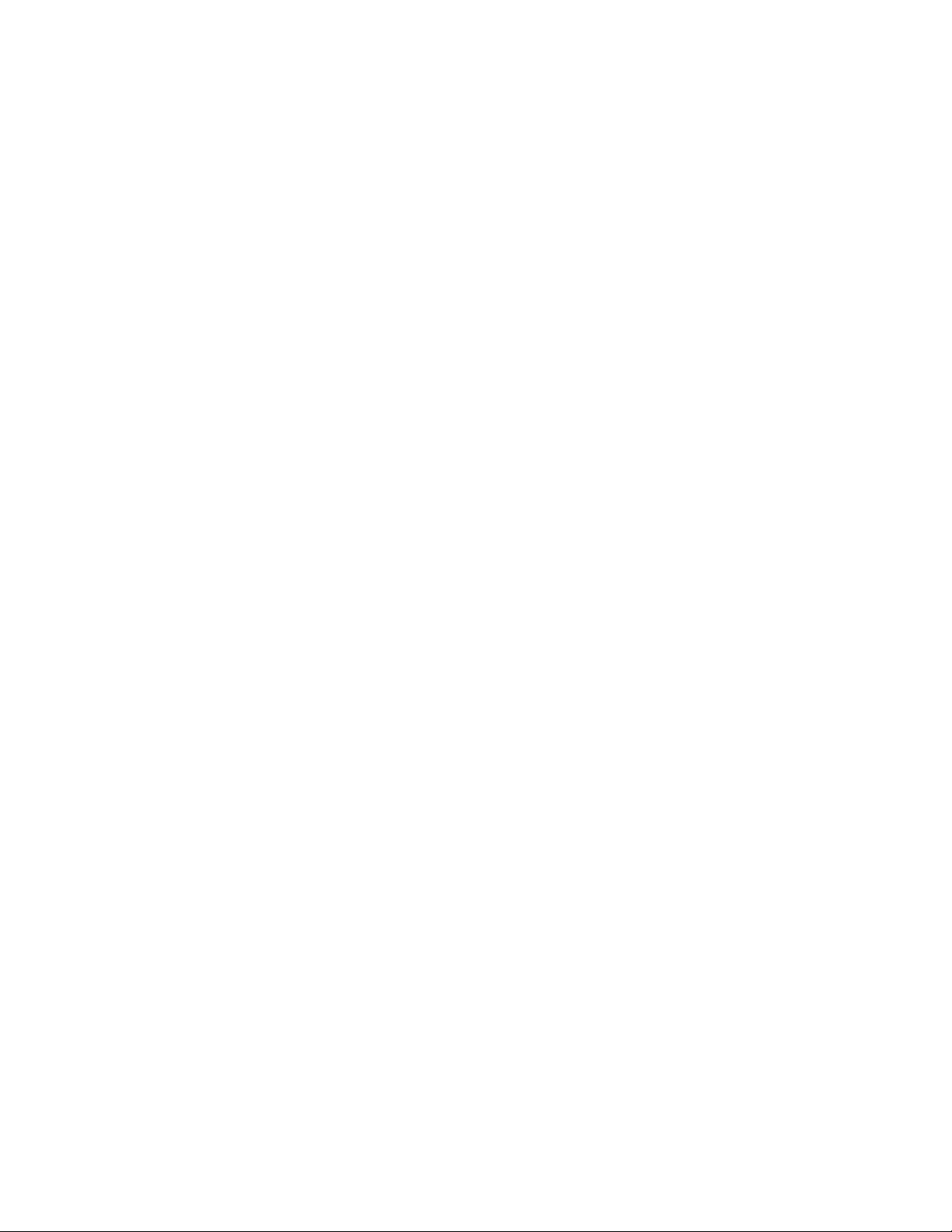
• Conectorii de pe caseta de intrare/ieşire nu pot fi activaţi sau dezactivaţi individual. Pentru a
activa sau a dezactiva orice conector de pe caseta de intrare/ieşire, activaţi sau dezactivaţi
conectorii USB din spatele computerului.
• Caseta de intrare/ieşire vă permite să activaţi computerul din modul veghe prin intermediul
operaţiilor pe dispozitivele conectate la conectorii casetei de intrare/ieşire.
6
ThinkStation P320 Tiny Ghidul utilizatorului şi Manualul de întreţinere a hardware-ului
Page 11
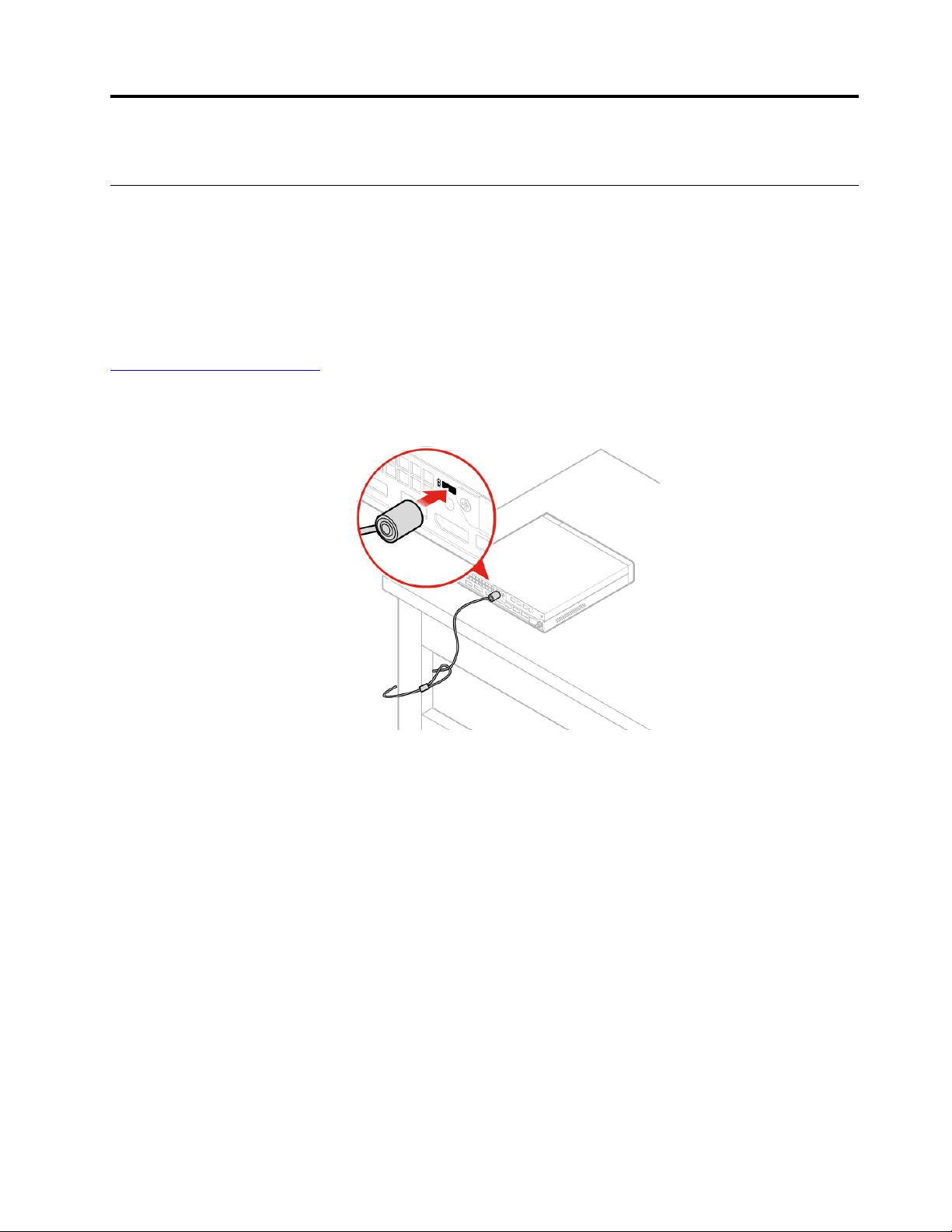
Capitolul 3. Dispozitive de blocare a computerului
Ataşarea unui dispozitiv de blocare a cablului tip Kensington
Puteţi utiliza un dispozitiv de blocare a cablului tip Kensington pentru a fixa computerul de birou, de
masă sau de alt accesoriu. Dispozitivul de blocare a cablului se conectează la slotul pentru blocarea
de securitate în spatele computerului. În funcţie de tipul selectat, dispozitivul de blocare a cablului
poate fi acţionat cu o cheie sau cu o combinaţie. Dispozitivul de blocare a cablului blochează şi
butoanele care permit deschiderea capacului computerului. Acest tip de blocare este identic cu cel
folosit pe multe alte computere notebook. Puteţi să comandaţi un astfel de dispozitiv de blocare a
cablului de la Lenovo, căutând Kensington la:
http://www.lenovo.com/support
Figura 5. Dispozitiv de blocare a cablului tip Kensington
© Copyright Lenovo 2017 7
Page 12
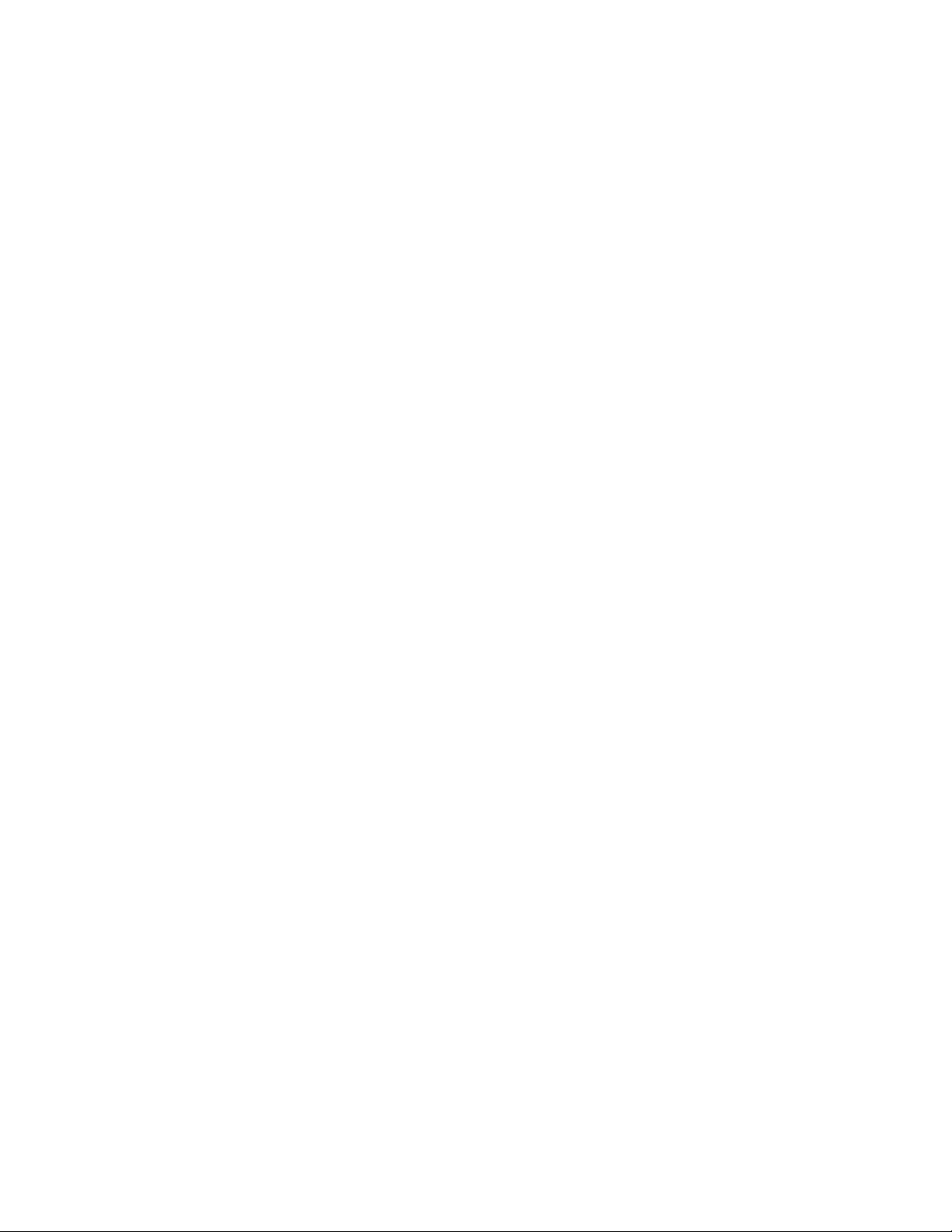
8 ThinkStation P320 Tiny Ghidul utilizatorului şi Manualul de întreţinere a hardware-ului
Page 13
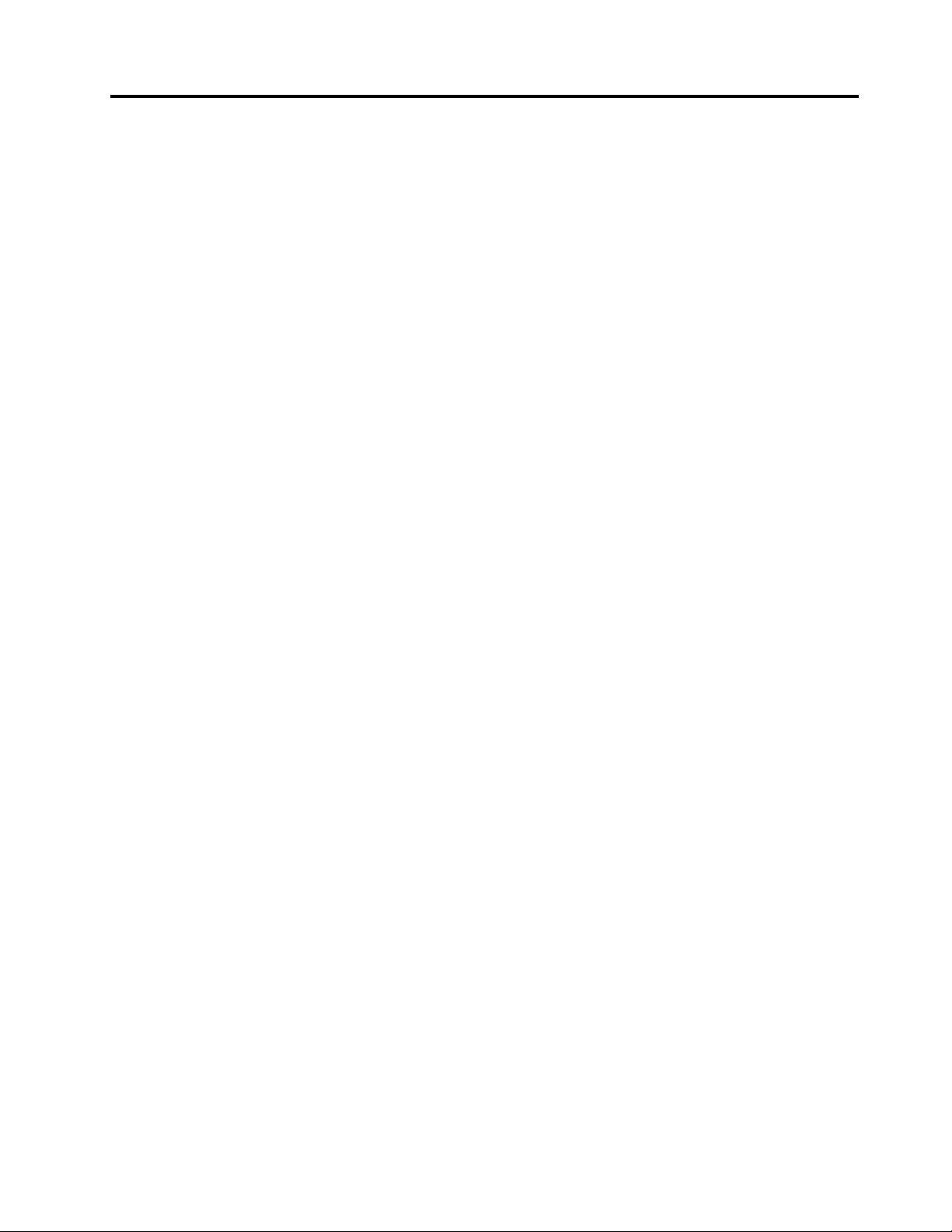
Capitolul 4. Caracteristici
Sursă de alimentare
• Sursa de alimentare de 135 W cu detectare automată a tensiunii
Unităţi de stocare
• Până la trei unităţi de stocare
Notă: În cazul în care computerul este livrat împreună cu o placă grafică discretă, acesta poate
accepta maximum două unităţi de stocare.
Caracteristici video
Placa grafică integrată acceptă următoarele:
• Conectori DisplayPort
Placa grafică discretă opţională acceptă următoarele şi oferă capacitate şi performanţă îmbunătăţite
ale afişajului:
• Conectori Mini DisplayPort
Caracteristici audio
Placa audio integrată acceptă următoarele:
• Difuzor complex (opţional)
• Conector pentru set de căşti
• Difuzorul intern
• Conector microfon
Caracteristici de Intrare/Ieşire (I/E)
• Conectori audio (pentru setul de căşti şi microfon)
• Conectori DisplayPort
• Conector Ethernet
• Conectori seriali (opţional)
• Conectori USB
Extindere
• Caseta de intrare/ieşire externă (opţional)
• Caseta unităţii optice interne (opţional)
• Sloturi memorie
• Sloturi unităţi de stocare M.2
• Slot placă grafică PCI Express
Funcţii de reţea
• Ethernet LAN
• Conexiune LAN fără fir (opţional)
• Bluetooth (opţional)
© Copyright Lenovo 2017 9
Page 14
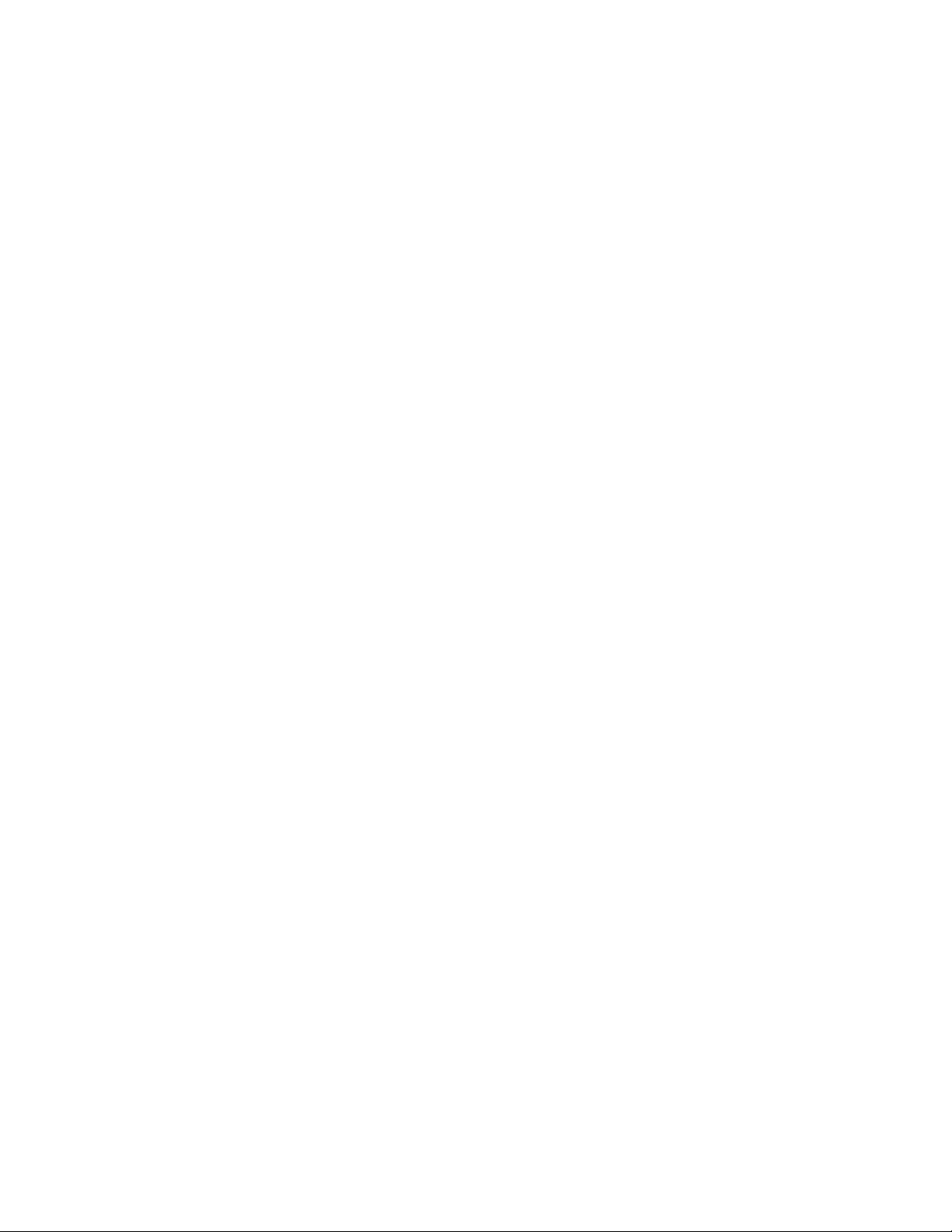
Dimensiuni fizice
• Lăţime: 35 mm
• Înălţime: 183 mm
• Adâncime: 179 mm
Greutate (fără ambalaj)
• Configuraţia maximă la livrare: 1,3 kg
10
ThinkStation P320 Tiny Ghidul utilizatorului şi Manualul de întreţinere a hardware-ului
Page 15

Capitolul 5. Înlocuirea hardware-ului
Acest capitol conţine instrucţiuni de înlocuire a hardware-ului pentru computerul dumneavoastră.
Înainte de înlocuirea hardware-ului
Atenţie: Nu deschideţi computerul sau nu încercaţi să reparaţi înainte de a citi Ghidul informaţiilor importante
privind produsul.
Înainte de a înlocui hardware-ul, citiţi aceste note:
• Unele dintre componentele hardware descrise în acest manual sunt opţionale.
• Utilizaţi componentele de computer furnizate doar de Lenovo.
• Când instalaţi sau înlocuiţi o opţiune, folosiţi instrucţiunile corespunzătoare explicate în acest
manual, împreună cu instrucţiunile care însoţesc opţiunea.
• În cele mai multe zone din lume, Lenovo solicită returnarea CRU-urilor (unităţi înlocuibile de către
client) defecte. Veţi primi informaţii referitoare la aceasta odată cu CRU-ul sau câteva zile după ce
aţi primit CRU-ul.
Manevrarea dispozitivelor sensibile la electricitatea statică
Nu deschideţi ambalajul antistatic care conţine componenta nouă decât după ce componenta defectă
a fost scoasă şi sunteţi gata să instalaţi noua componentă. Electricitatea statică, altfel nepericuloasă
pentru dumneavoastră, poate deteriora grav componentele computerului.
Când manevraţi piesele şi alte componente ale computerului, luaţi aceste măsuri de precauţie pentru
a evita defecţiunile cauzate de electricitatea statică:
• Limitaţi numărul de mişcări. Mişcarea poate duce la creşterea cantităţii de electricitate statică în
jurul dumneavoastră.
• Manipulaţi întotdeauna cu grijă piesele şi alte componente ale computerului. Manevraţi plăcile PCI/
PCI Express, modulele de memorie, plăcile de sistem şi microprocesoarele ţinându-le numai de
margini. Nu atingeţi niciodată circuitele neprotejate.
• Nu lăsaţi pe nimeni să atingă piesele şi alte componente ale computerului.
• Atingeţi timp de cel puţin două secunde ambalajul antistatic al componentei de o suprafaţă de
metal nevopsită a computerului, cum ar fi capacul unui slot pentru extindere. Această acţiune
reduce electricitatea statică din pachet şi din corpul dumneavoastră înainte de a instala sau înlocui
o nouă componentă.
• Când este posibil, scoateţi noua componentă din ambalajul antistatic şi instalaţi-o direct în
computer, fără să o mai aşezaţi jos. Dacă acest lucru nu este posibil, puneţi ambalajul antistatic
în care aţi primit componenta pe o suprafaţă netedă, plană şi puneţi componenta peste ambalaj.
• Nu puneţi componenta pe capacul computerului sau pe altă suprafaţă metalică.
Cunoaşterea componentelor înlocuibile
Unităţile înlocuibile de către client (CRU-uri)
CRU-urile sunt componente ale computerului pe care utilizatorul poate să le modernizeze sau să le
înlocuiască. Există două feluri de CRU-uri: self-service şi optional-service.
© Copyright Lenovo 2017 11
Page 16
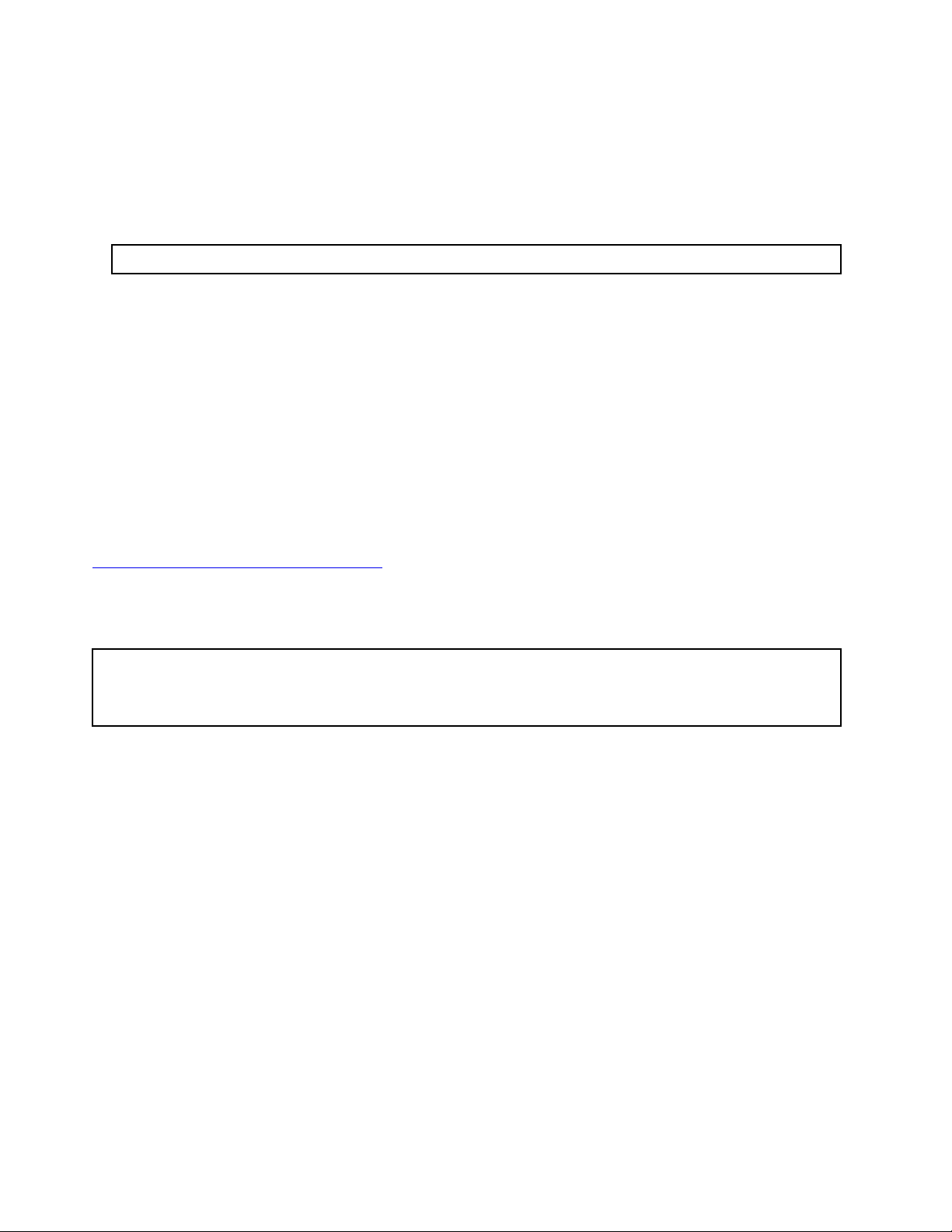
• CRU-uri self-service:
Puteţi instala simplu CRU-urile self-service. Aceste CRU-uri pot fi independente, fixate cu un zăvor
sau fixate cu până la două şuruburi.
Printre exemplele de astfel de CRU-uri self-service se numără tastatura, mouse-ul, orice dispozitiv
USB şi cablul de alimentare. Alte CRU-uri self-service pot include module de memorie, plăci de
adaptor, unităţi HDD şi unităţi optice.
Notă: Responsabilitatea înlocuirii tuturor CRU-urilor self-service revine utilizatorilor.
• CRU-uri Optional-service:
Pentru manevrarea CRU-urilor optional-service este nevoie de o anumită pregătire tehnică şi de
anumite instrumente simple (de exemplu, o şurubelniţă).
Aceste CRU-uri sunt componente izolate în interiorul computerului. De obicei, sunt mascate de un
panou de acces, fixat cu mai mult de două şuruburi. Trebuie să detaşaţi şuruburile şi panoul
pentru a accesa respectivul CRU.
CRU-urile optional-service pot fi detaşate şi instalate de utilizatori sau, în perioada de garanţie, de
un tehnician de service Lenovo.
Componentele principale care pot fi înlocuite de personalul de service (FRU-uri)
FRU-urile sunt componente ale computerului pe care un tehnician calificat poate să le modernizeze
sau să le înlocuiască. Pentru informaţii detaliate despre FRU-uri, cum ar fi codurile de produs FRU şi
modelele de computer acceptate, accesaţi:
http://www.lenovo.com/serviceparts-lookup
Locaţiile CRU-urilor şi ale FRU-urilor
Consultaţi următoarele ilustraţii pentru a vedea locaţiile CRU-urilor şi ale FRU-urilor din computer.
Notă:
• Unele dintre următoarele componente pot să arate altfel decât cea din imagine.
• Pe anumite modele, unele dintre componentele următoare sunt opţionale.
12 ThinkStation P320 Tiny Ghidul utilizatorului şi Manualul de întreţinere a hardware-ului
Page 17
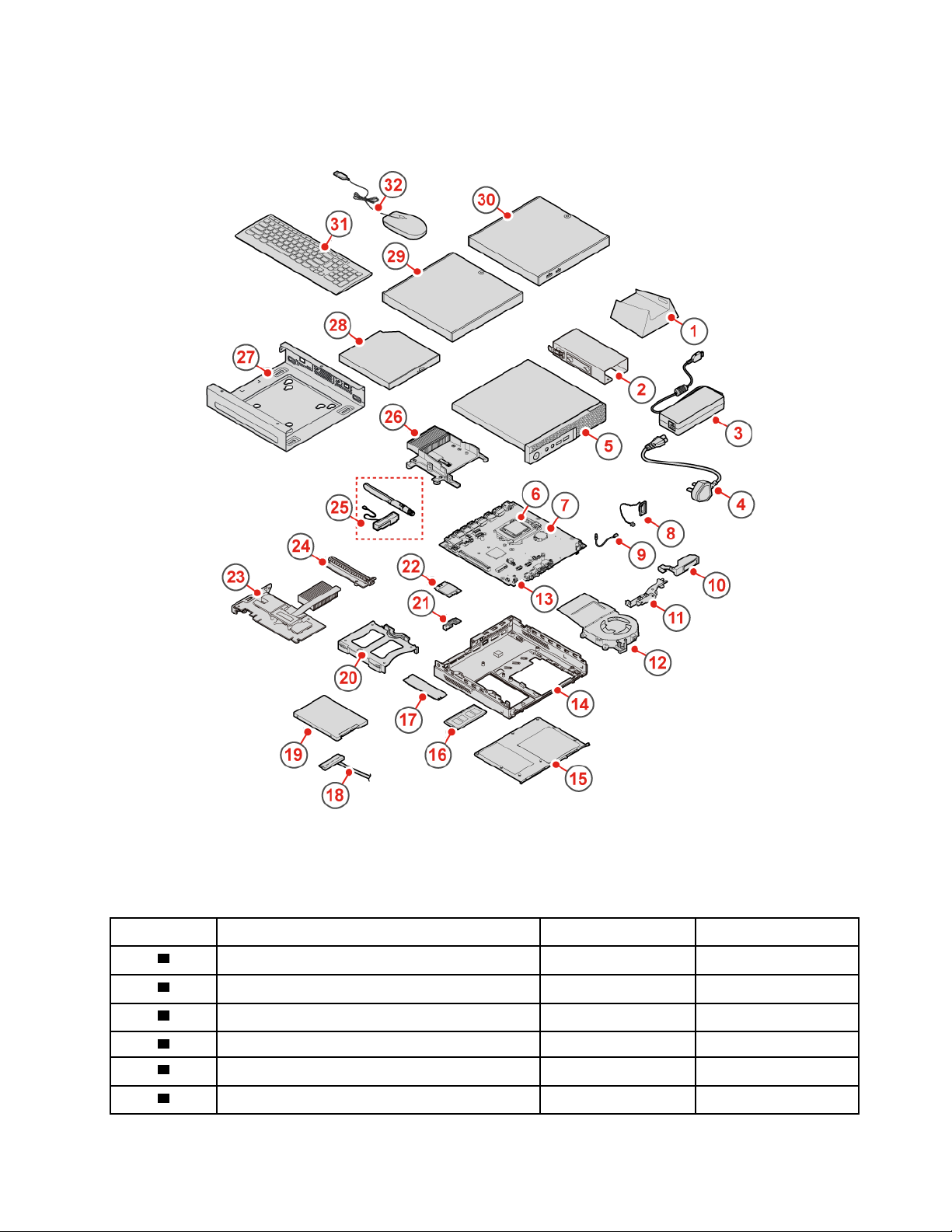
Figura 6. CRU-uri şi FRU-uri
Număr
1
2
3
4
5
6
Descriere FRU
Suport vertical
Colţar adaptor de alimentare
CRU self-service CRU optional-service
Da Nu
Da Nu
Adaptor de alimentare Da Nu
Cablu de alimentare
Capacul computerului
Da Nu
Da Nu
Microprocesorul Nu Nu
Capitolul 5. Înlocuirea hardware-ului 13
Page 18
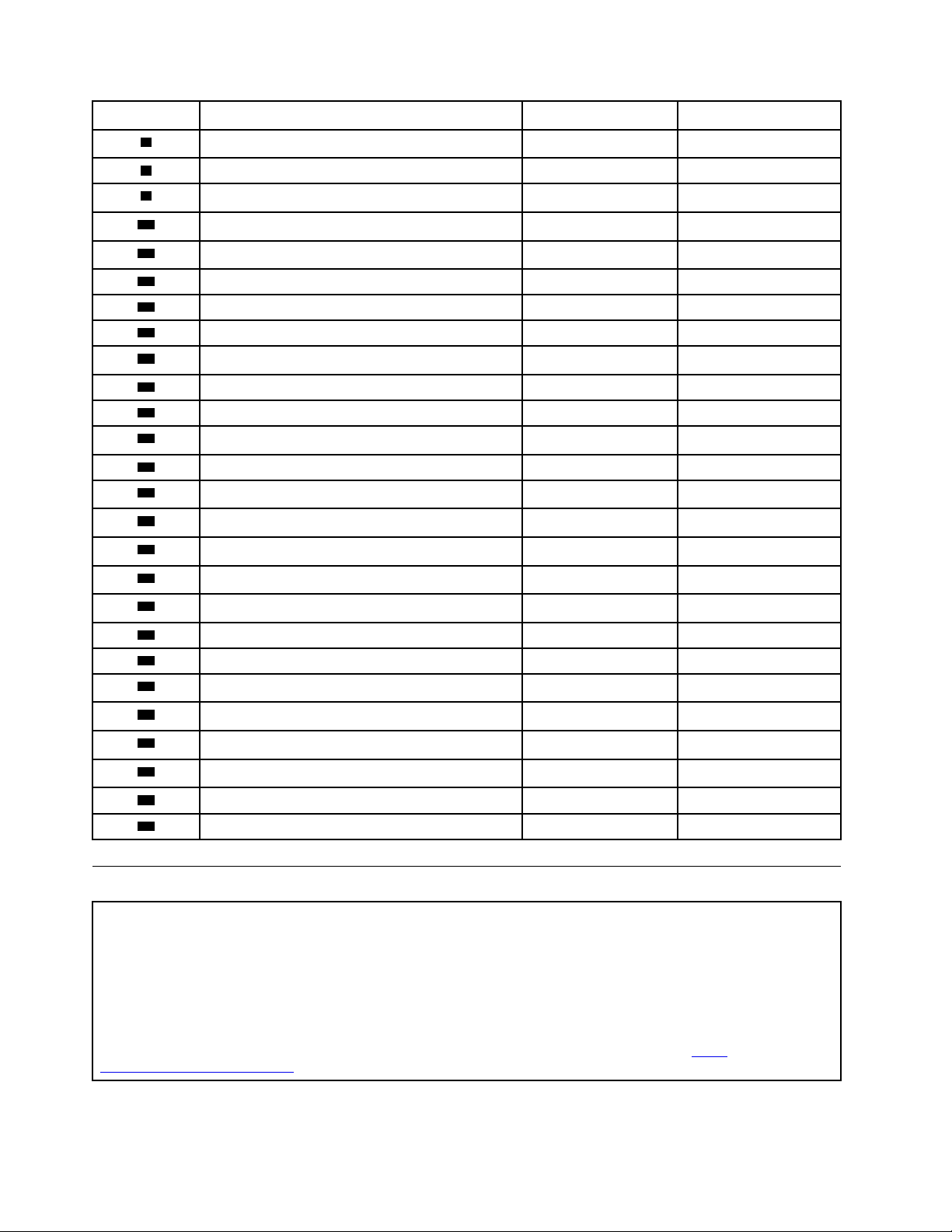
Număr Descriere FRU CRU self-service CRU optional-service
7
8
9
10
11
12
13
14
15
16
17
18
19
20
21
22
23
Baterie celulară de tip monedă Nu Nu
Difuzorul intern Nu Da
Cablul punctului roşu iluminat
Nu Nu
Difuzor complex Nu Nu
Suport pentru antenă
Nu Nu
Ventilator de sistem Nu Nu
Placa de sistem Nu Nu
Carcasă Nu Nu
Capac inferior Da Nu
Modul de memorie Da Nu
Unitatea de stocare M.2 Da Nu
Cablul unităţii de stocare
Nu Nu
Unitate de stocare Nu Da
Suport unitate de stocare
Nu Da
Protecţie placă Wi-Fi Nu Nu
placă Wi-Fi Nu Nu
Placă PCI Express
Nu Nu
24
25
26
27
28
29
30
31
32
Adaptor placă PCI Express
Antene Wi-Fi Nu Nu
Radiator Nu Nu
Suportul de montare VESA
®
Unitate optică externă
Caseta unităţii optice externe Da Nu
Caseta de intrare/ieşire externă
Tastatură sau tastatură fără fir Da Nu
Mouse sau mouse fără fir Da Nu
Nu Nu
Da Nu
Da Nu
Da Nu
Înlocuirea CRU-urilor
Înainte de înlocuirea CRU-urilor
Unităţile înlocuibile de către client (CRU-uri) sunt componente ale computerului pe care utilizatorul poate să le
modernizeze sau să le înlocuiască. Există două feluri de CRU-uri: self-service şi optional-service.
Pentru a vedea locaţiile CRU-urilor, consultaţi „Cunoaşterea componentelor înlocuibile” la pagina 11.
Notă: Pentru a înlocui alte componente, cu excepţia CRU-urilor menţionate în secţiunile următoare, contactaţi
un tehnician de service Lenovo. Numerele de telefon pentru asistenţă sunt disponibile la
www.lenovo.com/support/phone
.
http://
14 ThinkStation P320 Tiny Ghidul utilizatorului şi Manualul de întreţinere a hardware-ului
Page 19
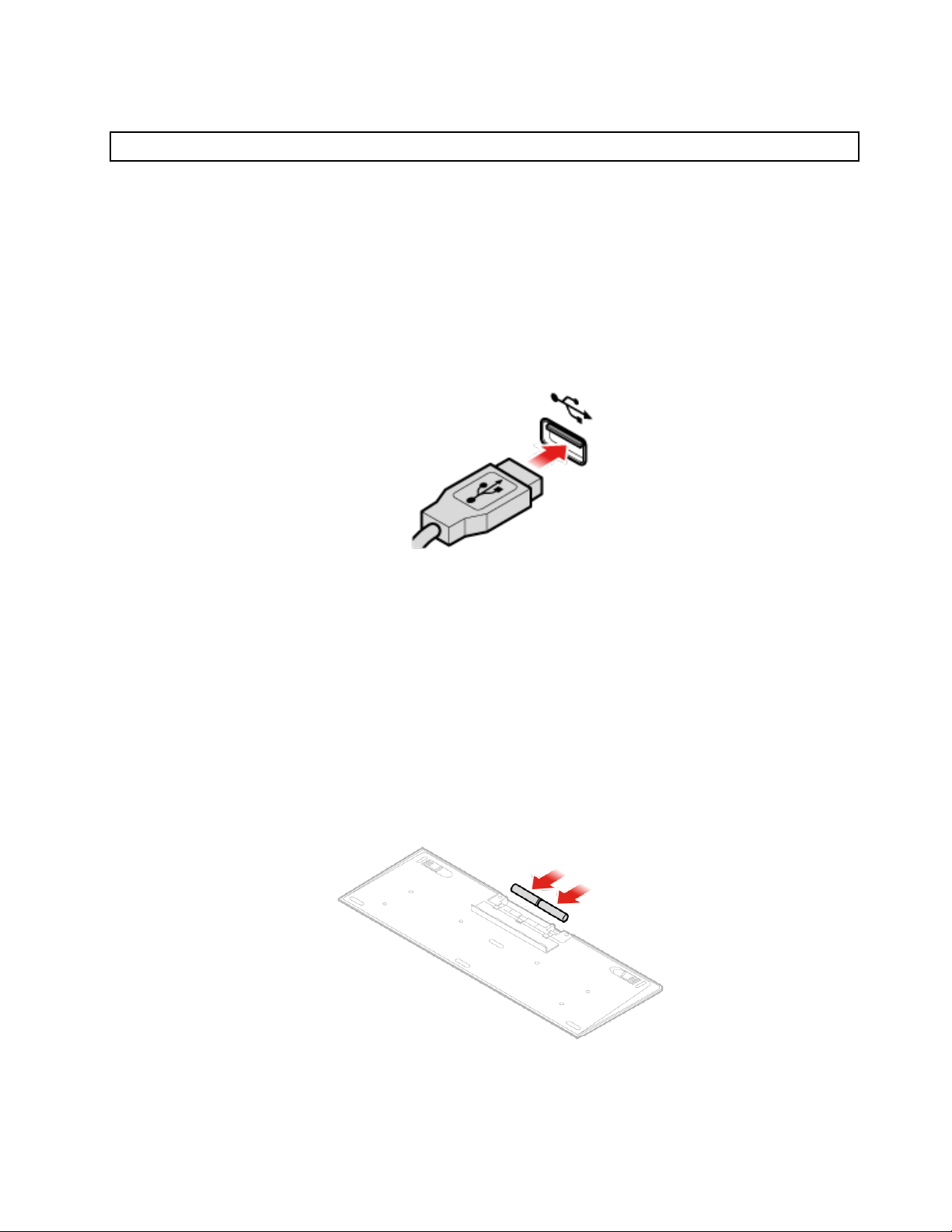
Înlocuirea tastaturii sau a tastaturii fără fir
Notă: Tastatura fără fir este disponibilă doar pe unele modele.
Înlocuirea tastaturii
1. Opriţi calculatorul şi scoateţi toate cordoanele de alimentare din prizele electrice.
2. Deconectaţi de la calculator cablul vechii tastaturii.
3. Ataşaţi o nouă tastatură la conectorul corespunzător de pe calculator.
Figura 7. Înlocuirea tastaturii
Înlocuirea tastaturii fără fir
1. Detaşaţi vechea tastatură fără fir.
2. Scoateţi noua tastatură fără fir din ambalaj.
3. Deschideţi capacul compartimentului pentru baterii şi instalaţi două baterii AAA conform
indicatorilor de polaritate.
Figura 8. Înlocuirea tastaturii fără fir
Capitolul 5. Înlocuirea hardware-ului 15
Page 20
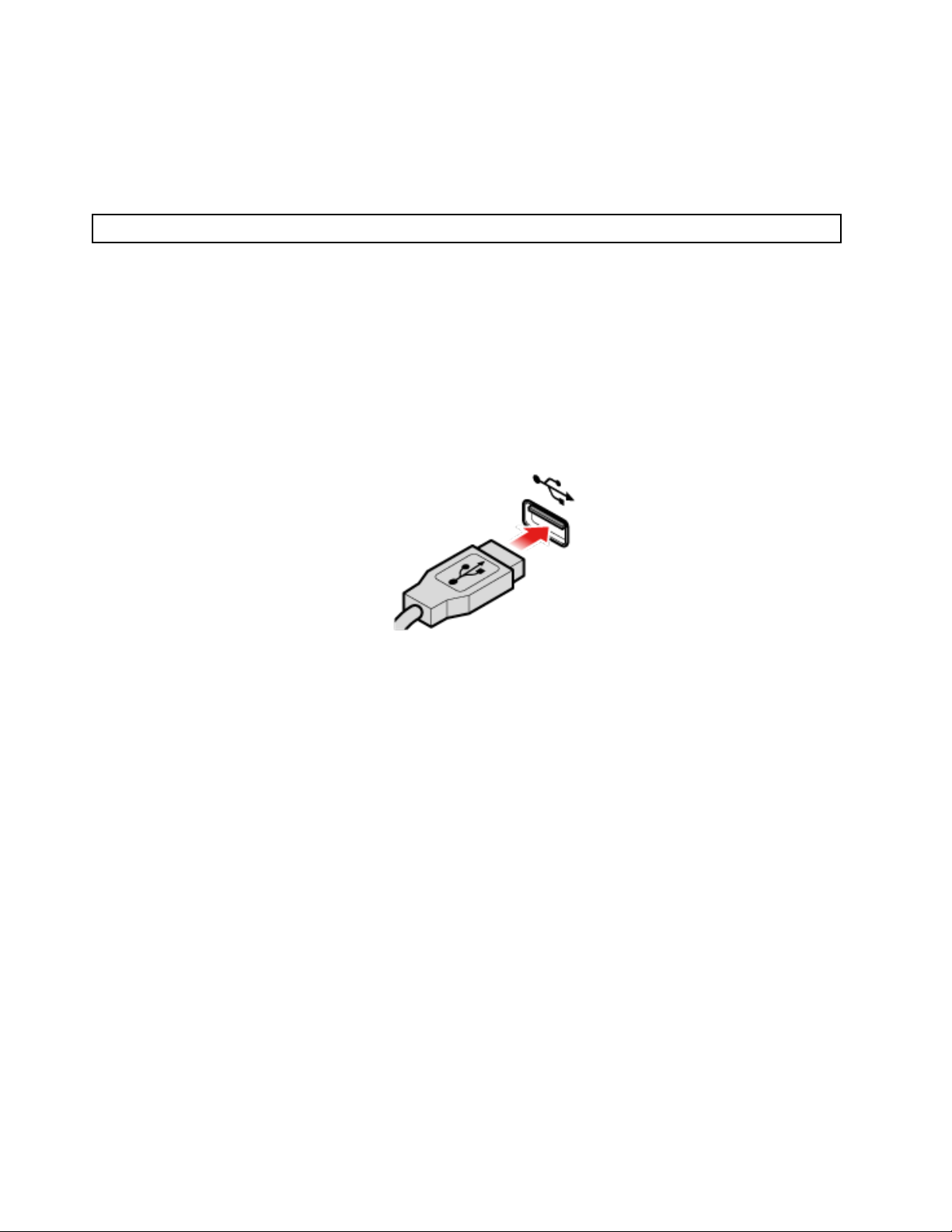
4. Detaşaţi cheia hardware USB din compartimentul tastaturii sau din compartimentul mouse-ului
fără fir şi conectaţi-o la un conector USB de pe computer.
5. Închideţi capacul compartimentului. Tastatura este gata de utilizare.
Înlocuirea mouse-ului sau a mouse-ului fără fir
Notă: Mouse-ul fără fir este disponibil numai pe unele modele.
Înlocuirea mouse-ului
1. Opriţi calculatorul şi scoateţi toate cordoanele de alimentare din prizele electrice.
2. Deconectaţi de la calculator cablul vechiului mouse.
3. Ataşaţi un mouse nou la conectorul corespunzător de pe calculator.
Figura 9. Înlocuirea mouse-ului
Înlocuirea mouse-ului fără fir
1. Deconectaţi cheia hardware USB de la computer. Apoi, detaşaţi vechiul mouse fără fir.
2. Scoateţi noul mouse fără fir din ambalaj.
3. Deschideţi capacul compartimentului pentru baterii şi instalaţi două baterii AAA conform
indicatorilor de polaritate.
a. Deschideţi compartimentului bateriei.
16
ThinkStation P320 Tiny Ghidul utilizatorului şi Manualul de întreţinere a hardware-ului
Page 21
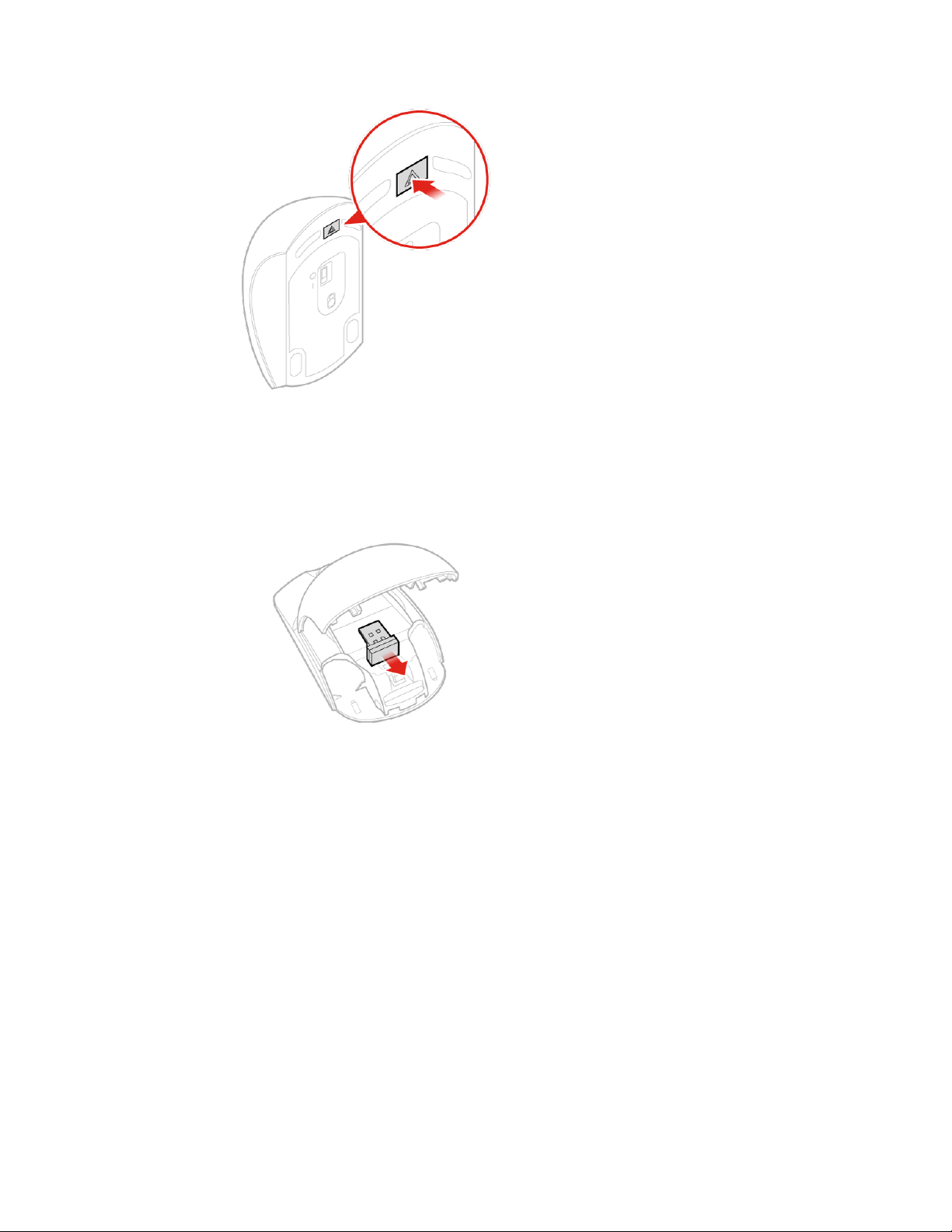
Figura 10. Deschiderea compartimentului bateriei
b. Detaşaţi cheia hardware USB.
Figura 11. Detaşarea cheii hardware USB
c. Conectaţi cheia hardware USB la un conector USB.
Capitolul 5. Înlocuirea hardware-ului 17
Page 22
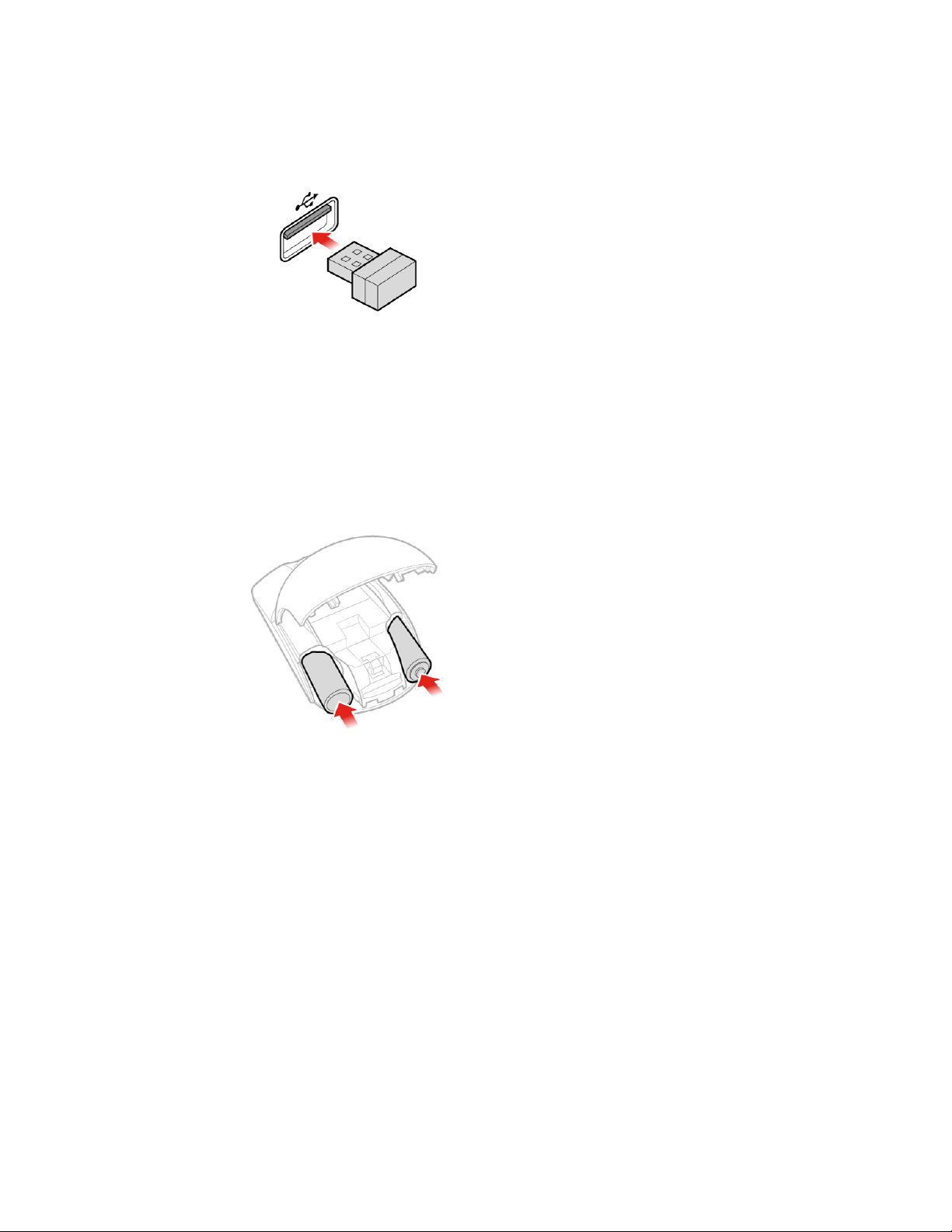
Figura 12. Conectarea cheii hardware USB la un conector USB
d. Instalaţi bateriile pentru mouse.
Figura 13. Instalarea bateriilor pentru mouse
e. Închideţi capacul compartimentului bateriei.
18
ThinkStation P320 Tiny Ghidul utilizatorului şi Manualul de întreţinere a hardware-ului
Page 23
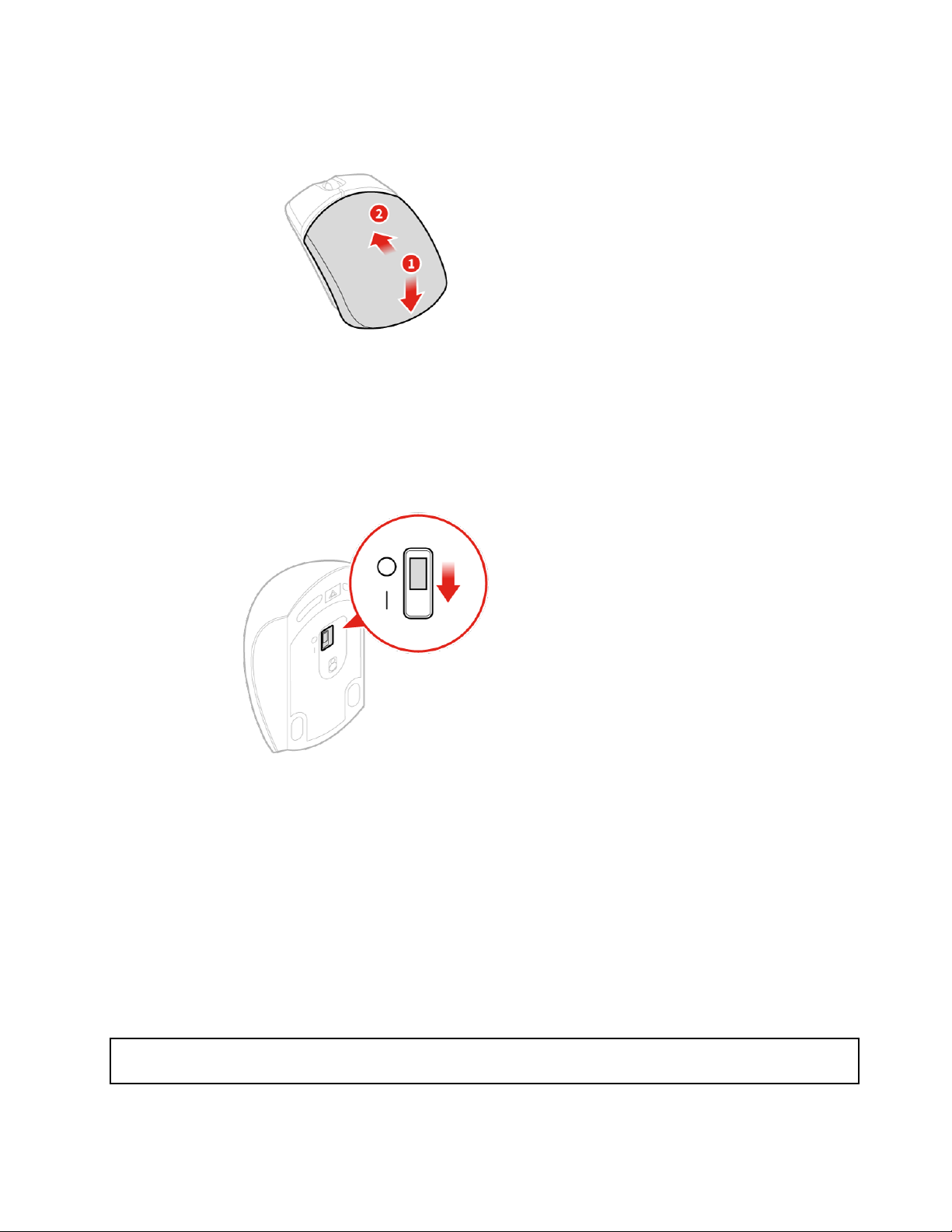
Figura 14. Închiderea capacului compartimentului bateriei
f. Apăsaţi comutatorul de pornire în poziţia pornit.
Figura 15. Apăsarea comutatorului de pornire în poziţia pornit
Notă:
• LED-ul verde indică faptul că mouse-ul este gata de utilizare.
• LED-ul auriu intermitent indică un nivel scăzut al bateriei.
• Apăsaţi comutatorul de pornire în poziţia oprit dacă nu utilizaţi mouse-ul, pentru a mări
durata de viaţă a bateriei.
• După deconectarea cheii hardware USB de la computer, stocaţi-o în compartimentul
mouse-ului fără fir sau în compartimentul tastaturii fără fir.
Înlocuirea adaptorului de alimentare
Atenţie: Nu deschideţi computerul sau nu încercaţi să reparaţi înainte de a citi Ghidul informaţiilor importante
privind produsul.
Capitolul 5. Înlocuirea hardware-ului 19
Page 24
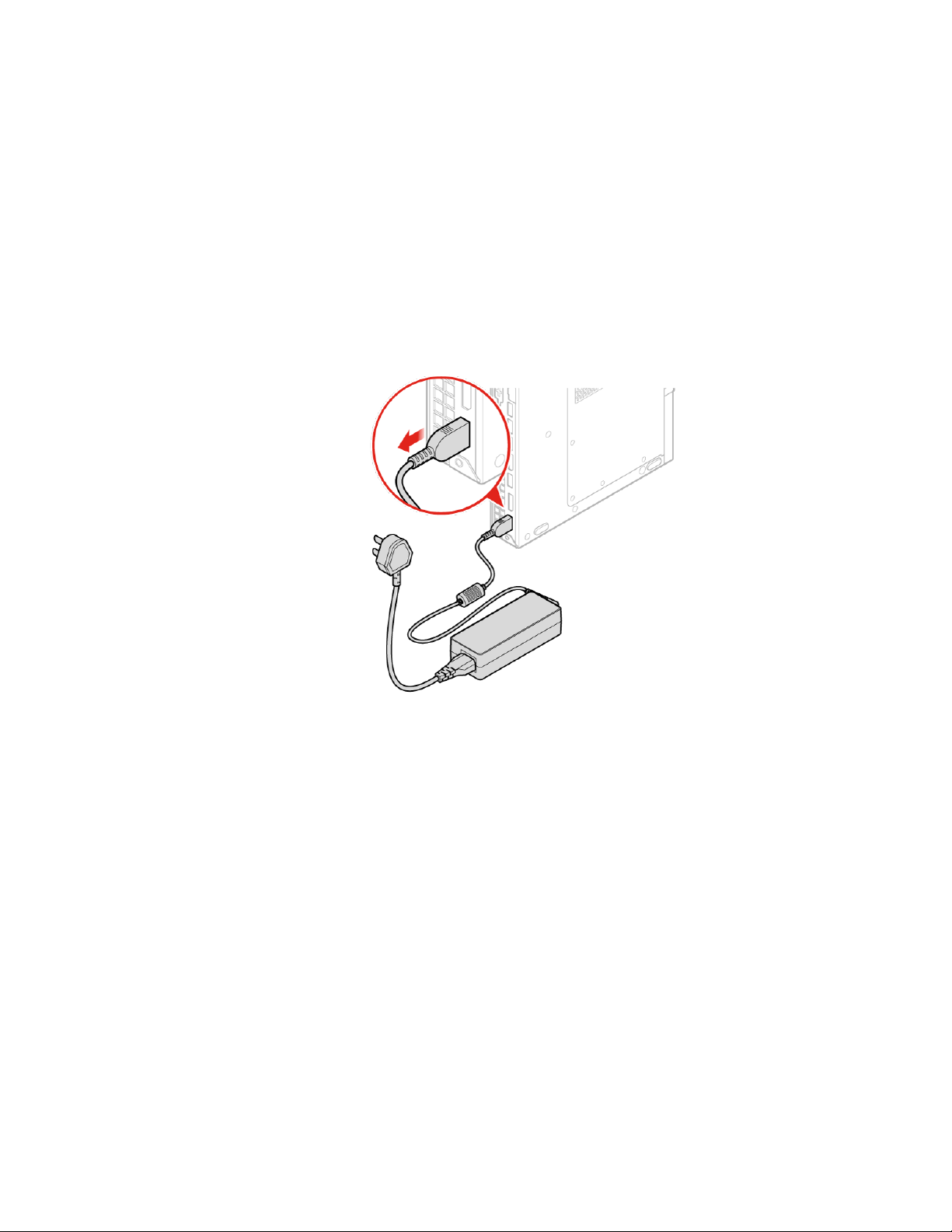
Notă: Computerul P320 Tiny acceptă următoarele modele de monitor Tiny-in-one (TIO): Tiny-in-One
23- Monitor (MT: 10DQ), Tiny-in-One 22- Monitor (MT: 10LK), Tiny-in-One 24- Monitor (MT: 10LL),
TIO22Gen3- Monitor (MT: 10R1), TIO22Gen3Touch- Monitor (MT: 10R0), TIO24Gen3- Monitor (MT:
10QY) şi TIO24Gen3Touch- Monitor (MT: 10QX). Atunci când utilizaţi computerul P320 cu un monitor
TIO, asiguraţi-vă că utilizaţi adaptorul de alimentare de 135 W livrat împreună cu acest computer.
1. Scoateţi din unităţi toate mediile de stocare, apoi opriţi toate dispozitivele conectate şi
computerul.
2. Deconectaţi toate cablurile de alimentare din prizele electrice şi deconectaţi toate cablurile care
sunt conectate la computer.
3. Înlocuiţi adaptorul de alimentare.
Notă: Cablul dumneavoastră de alimentare poate arăta diferit de cel din ilustraţie.
a. Detaşaţi adaptorul de alimentare.
Figura 16. Detaşarea adaptorului de alimentare
b. Detaşaţi cablul de alimentare.
20
ThinkStation P320 Tiny Ghidul utilizatorului şi Manualul de întreţinere a hardware-ului
Page 25
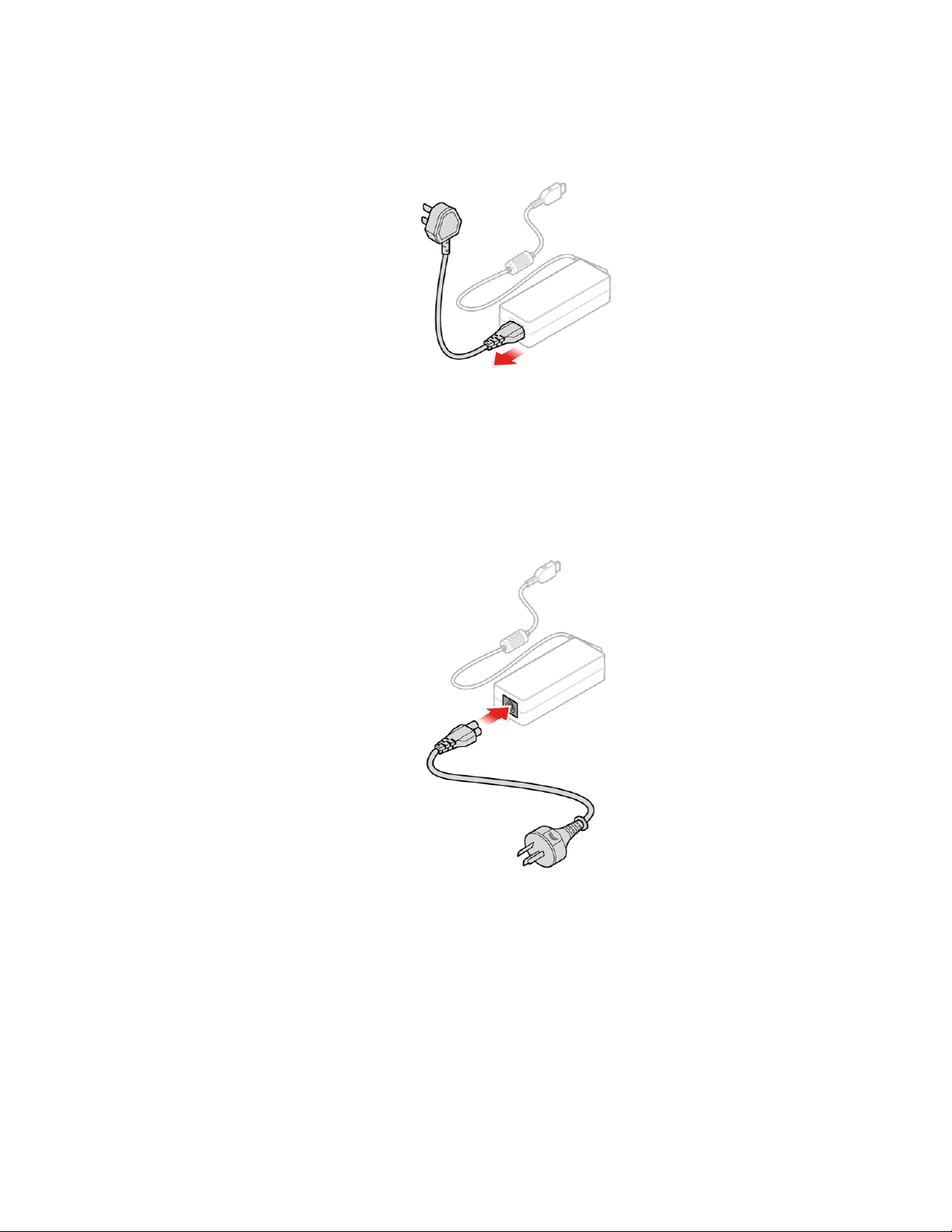
Figura 17. Detaşarea cablului de alimentare
c. Instalaţi cablul de alimentare.
Figura 18. Instalarea cablului de alimentare
d. Instalaţi adaptorul de alimentare.
Capitolul 5. Înlocuirea hardware-ului 21
Page 26

Figura 19. Instalarea adaptorului de alimentare
Înlocuirea suportului vertical
Atenţie: Nu deschideţi computerul sau nu încercaţi să reparaţi înainte de a citi Ghidul informaţiilor importante
privind produsul.
1. Scoateţi din unităţi toate mediile de stocare, apoi opriţi toate dispozitivele conectate şi
computerul.
2. Deconectaţi toate cablurile de alimentare din prizele electrice şi deconectaţi toate cablurile care
sunt conectate la computer.
3. Înlocuiţi suportul vertical.
a. Scoateţi suportul vertical.
Figura 20. Detaşarea suportului vertical
22 ThinkStation P320 Tiny Ghidul utilizatorului şi Manualul de întreţinere a hardware-ului
Page 27

b. Instalaţi suportul vertical.
Figura 21. Instalarea suportului vertical
Înlocuirea suportului de montare VESA
Atenţie: Nu deschideţi computerul sau nu încercaţi să reparaţi înainte de a citi Ghidul informaţiilor importante
privind produsul.
1. Scoateţi din unităţi toate mediile de stocare, apoi opriţi toate dispozitivele conectate şi
computerul.
2. Deconectaţi toate cablurile de alimentare din prizele electrice şi deconectaţi toate cablurile care
sunt conectate la computer.
3. Înlocuiţi suportul de montare VESA.
a. Scoateţi suportul de montare VESA.
Capitolul 5. Înlocuirea hardware-ului 23
Page 28

Figura 22. Înlăturarea suportului de montare VESA
b. Instalaţi suportul de montare VESA.
Figura 23. Instalarea suportului de montare VESA
Înlocuirea unităţii optice externe
Atenţie: Nu deschideţi computerul sau nu încercaţi să reparaţi înainte de a citi Ghidul informaţiilor importante
privind produsul.
1. Scoateţi din unităţi toate mediile de stocare, apoi opriţi toate dispozitivele conectate şi
computerul.
24
ThinkStation P320 Tiny Ghidul utilizatorului şi Manualul de întreţinere a hardware-ului
Page 29

2. Deconectaţi toate cablurile de alimentare din prizele electrice şi deconectaţi toate cablurile care
sunt conectate la computer.
3. Înlocuiţi unitatea optică externă.
a. Detaşaţi caseta unităţii optice externe.
Figura 24. Detaşarea casetei unităţii optice externe
b. Detaşaţi unitatea optică externă.
Figura 25. Detaşarea unităţii optice externe
Capitolul 5. Înlocuirea hardware-ului 25
Page 30

c. Instalaţi unitatea optică externă.
Figura 26. Instalarea unităţii optice externe
d. Instalaţi caseta unităţii optice externe.
Figura 27. Instalarea casetei unităţii optice externe
26 ThinkStation P320 Tiny Ghidul utilizatorului şi Manualul de întreţinere a hardware-ului
Page 31

Înlocuirea cutiei de intrare/ieşire externe
Atenţie: Nu deschideţi computerul sau nu încercaţi să reparaţi înainte de a citi Ghidul informaţiilor importante
privind produsul.
1. Scoateţi din unităţi toate mediile de stocare, apoi opriţi toate dispozitivele conectate şi
computerul.
2. Deconectaţi toate cablurile de alimentare din prizele electrice şi deconectaţi toate cablurile care
sunt conectate la computer şi caseta de intrare/ieşire externă.
3. Înlocuiţi caseta de intrare/ieşire externă.
a. Detaşaţi caseta de intrare/ieşire externă.
Figura 28. Detaşarea casetei de intrare/ieşire externă
b. Instalaţi caseta de intrare/ieşire externă.
Capitolul 5. Înlocuirea hardware-ului 27
Page 32

Figura 29. Instalarea casetei de intrare/ieşire externă
Înlocuirea suportului adaptorului de alimentare
Atenţie: Nu deschideţi computerul sau nu încercaţi să reparaţi înainte de a citi Ghidul informaţiilor importante
privind produsul.
1. Scoateţi din unităţi toate mediile de stocare, apoi opriţi toate dispozitivele conectate şi
computerul.
2. Deconectaţi toate cablurile de alimentare din prizele electrice şi deconectaţi toate cablurile care
sunt conectate la computer.
3. Înlocuiţi suportul adaptorului de alimentare.
a. Detaşaţi suportul adaptorului de alimentare.
Figura 30. Detaşarea suportului adaptorului de alimentare
28 ThinkStation P320 Tiny Ghidul utilizatorului şi Manualul de întreţinere a hardware-ului
Page 33

b. Instalaţi suportul adaptorului de alimentare.
Figura 31. Instalarea suportului adaptorului de alimentare
Scoaterea capacului computerului
Atenţie: Nu deschideţi computerul sau nu încercaţi să reparaţi înainte de a citi Ghidul informaţiilor importante
privind produsul.
1. Scoateţi din unităţi toate mediile de stocare, apoi opriţi toate dispozitivele conectate şi
computerul.
2. Deconectaţi toate cablurile de alimentare din prizele electrice şi deconectaţi toate cablurile care
sunt conectate la computer.
3. Detaşaţi capacul computerului.
Figura 32. Scoaterea capacului computerului
Capitolul 5. Înlocuirea hardware-ului 29
Page 34

Înlocuirea unităţii de stocare
Atenţie: Nu deschideţi computerul sau nu încercaţi să reparaţi înainte de a citi Ghidul informaţiilor importante
privind produsul.
1. Scoateţi din unităţi toate mediile de stocare, apoi opriţi toate dispozitivele conectate şi
computerul.
2. Deconectaţi toate cablurile de alimentare din prizele electrice şi deconectaţi toate cablurile care
sunt conectate la computer.
3. Detaşaţi capacul computerului. Pentru detalii, consultaţi „Scoaterea capacului computerului” la
pagina 29.
4. Deconectaţi cablurile unităţii de stocare de la placa de sistem. Consultaţi „Placa de sistem” la
pagina 3.
5. Înlocuiţi unitatea de stocare.
a. Îndepărtaţi unitatea de stocare.
Figura 33. Scoaterea unităţii de stocare
b. Detaşaţi suportul unităţii de stocare.
30
ThinkStation P320 Tiny Ghidul utilizatorului şi Manualul de întreţinere a hardware-ului
Page 35

Figura 34. Scoaterea suportului unităţii de stocare
c. Instalaţi suportul unităţii de stocare.
Figura 35. Instalarea suportului unităţii de stocare
d. Instalaţi unitatea de stocare.
Capitolul 5. Înlocuirea hardware-ului 31
Page 36

Figura 36. Instalarea unităţii de stocare
6. Conectaţi cablurile unităţii de stocare la placa de sistem. Consultaţi „Placa de sistem” la pagina
3.
7. Reinstalaţi capacul computerului şi reconectaţi cablurile. Pentru detalii, consultaţi „Finalizarea
înlocuirii componentelor” la pagina 39.
Înlocuirea difuzorului intern
Atenţie: Nu deschideţi computerul sau nu încercaţi să reparaţi înainte de a citi Ghidul informaţiilor importante
privind produsul.
1. Scoateţi din unităţi toate mediile de stocare, apoi opriţi toate dispozitivele conectate şi
computerul.
2. Deconectaţi toate cablurile de alimentare din prizele electrice şi deconectaţi toate cablurile care
sunt conectate la computer.
3. Detaşaţi capacul computerului. Pentru detalii, consultaţi „Scoaterea capacului computerului” la
pagina 29.
4. Deconectaţi cablul difuzorului intern de la conectorul difuzorului intern de pe placa sistem.
Consultaţi „Placa de sistem” la pagina 3.
5. Înlocuiţi difuzorul intern.
a. Scoateţi difuzorul intern.
32
ThinkStation P320 Tiny Ghidul utilizatorului şi Manualul de întreţinere a hardware-ului
Page 37

Figura 37. Înlăturarea difuzorului intern
b. Instalaţi difuzorul intern.
Figura 38. Instalarea difuzorului intern
6. Conectaţi cablul difuzorului intern la conectorul difuzorului intern de pe placa de sistem.
Consultaţi „Placa de sistem” la pagina 3.
7. Reinstalaţi capacul computerului şi reconectaţi cablurile. Pentru detalii, consultaţi „Finalizarea
înlocuirii componentelor” la pagina 39.
Înlocuirea capacului inferior
Atenţie: Nu deschideţi computerul sau nu încercaţi să reparaţi înainte de a citi Ghidul informaţiilor importante
privind produsul.
1. Scoateţi din unităţi toate mediile de stocare, apoi opriţi toate dispozitivele conectate şi
computerul.
Capitolul 5. Înlocuirea hardware-ului 33
Page 38

2. Deconectaţi toate cablurile de alimentare din prizele electrice şi deconectaţi toate cablurile care
sunt conectate la computer.
3. Detaşaţi capacul computerului. Pentru detalii, consultaţi „Scoaterea capacului computerului” la
pagina 29.
4. Înlocuiţi capacul inferior.
a. Înlăturaţi capacul inferior.
Figura 39. Înlăturarea capacului inferior
b. Montaţi capacul inferior.
Figura 40. Instalarea capacului inferior
5. Reinstalaţi capacul computerului şi reconectaţi cablurile. Pentru detalii, consultaţi „Finalizarea
înlocuirii componentelor” la pagina 39.
34
ThinkStation P320 Tiny Ghidul utilizatorului şi Manualul de întreţinere a hardware-ului
Page 39

Înlocuirea modulului de memorie
Atenţie: Nu deschideţi computerul sau nu încercaţi să reparaţi înainte de a citi Ghidul informaţiilor importante
privind produsul.
În cazul în care computerul acceptă încă un modul de memorie, instalaţi-l în slotul DIMM 1. În cazul
în care computerul acceptă două module de memorie, instalaţi mai întâi unul dintre module în slotul
DIMM 1, apoi instalaţi-l pe celălalt în slotul DIMM 2. Consultaţi „Placa de sistem” la pagina 3 pentru
locaţiile sloturilor.
1. Scoateţi din unităţi toate mediile de stocare, apoi opriţi toate dispozitivele conectate şi
computerul.
2. Deconectaţi toate cablurile de alimentare din prizele electrice şi deconectaţi toate cablurile care
sunt conectate la computer.
3. Detaşaţi capacul computerului. Pentru detalii, consultaţi „Scoaterea capacului computerului” la
pagina 29.
4. Înlăturaţi capacul inferior. Pentru detalii, vedeţi „Înlocuirea capacului inferior” la pagina 33.
5. Înlocuiţi modulul de memorie.
a. Deschideţi elementul de prindere a modulului de memorie.
Figura 41. Deschiderea elementului de prindere a modulului de memorie
b. Scoateţi modulul de memorie.
Capitolul 5. Înlocuirea hardware-ului 35
Page 40

Figura 42. Înlăturarea modulului de memorie
c. Instalaţi modulul de memorie.
Figura 43. Instalarea modulului de memorie
d. Închideţi elementul de prindere a modulului de memorie.
36
ThinkStation P320 Tiny Ghidul utilizatorului şi Manualul de întreţinere a hardware-ului
Page 41

Figura 44. Închiderea elementului de prindere a modulului de memorie
6. Reinstalaţi capacul computerului şi reconectaţi cablurile. Pentru detalii, consultaţi „Finalizarea
înlocuirii componentelor” la pagina 39.
Înlocuirea unităţii de stocare M.2
Atenţie: Nu deschideţi computerul sau nu încercaţi să reparaţi înainte de a citi Ghidul informaţiilor importante
privind produsul.
Notă: Instrucţiunile pentru înlocuirea unei unităţi de stocare M.2 se aplică şi memoriei Intel
®
Optane™.
În cazul în care computerul acceptă o unitate de stocare M.2, instalaţi unitatea în slotul 1 pentru
unităţi de stocare M.2. În cazul în care computerul acceptă două unităţi de stocare M.2, instalaţi mai
întâi o unitate în slotul 1 pentru unităţi de stocare M.2 şi apoi cealaltă unitate în slotul 2. Consultaţi
„Placa de sistem” la pagina 3 pentru locaţiile sloturilor.
1. Scoateţi din unităţi toate mediile de stocare, apoi opriţi toate dispozitivele conectate şi
computerul.
2. Deconectaţi toate cablurile de alimentare din prizele electrice şi deconectaţi toate cablurile care
sunt conectate la computer.
3. Detaşaţi capacul computerului. Pentru detalii, consultaţi „Scoaterea capacului computerului” la
pagina 29.
4. Înlăturaţi capacul inferior. Pentru detalii, vedeţi „Înlocuirea capacului inferior” la pagina 33.
5. Înlocuiţi unitatea de stocare M.2.
a. Deblocaţi clema unităţii de stocare M.2.
Capitolul 5. Înlocuirea hardware-ului 37
Page 42

Figura 45. Deblocarea clemei unităţii de stocare M.2
b. Detaşaţi unitatea de stocare M.2.
Figura 46. Scoaterea unităţii de stocare M.2
c. Instalaţi unitatea de stocare M.2.
38
ThinkStation P320 Tiny Ghidul utilizatorului şi Manualul de întreţinere a hardware-ului
Page 43

Figura 47. Instalarea unităţii de stocare M.2
d. Blocaţi clema unităţii de stocare M.2.
Figura 48. Blocarea clemei unităţii de stocare M.2
6. Reinstalaţi capacul computerului şi reconectaţi cablurile. Pentru detalii, consultaţi „Finalizarea
înlocuirii componentelor” la pagina 39.
Finalizarea înlocuirii componentelor
După ce aţi terminat instalarea sau înlocuirea tuturor componentelor, reinstalaţi capacul computerului
şi reconectaţi cablurile.
Pentru a reinstala capacul şi a reconecta cablurile la computer, procedaţi în felul următor:
1. Asiguraţi-vă că toate componentele au fost reasamblate corect şi nu au rămas în computer
instrumente sau şuruburi neprinse. Consultaţi „Placa de sistem” la pagina 3 pentru locaţiile
diverselor componente ale computerului dumneavoastră.
Capitolul 5. Înlocuirea hardware-ului 39
Page 44

2. Înainte de a monta capacul computerului, asiguraţi-vă că aţi aşezat cablurile în poziţia corectă.
Ţineţi cablurile la distanţă de balamale şi de părţile laterale ale casetei computerului pentru a nu
vă încurca atunci când reinstalaţi capacul.
3. Instalaţi capacul computerului.
Figura 49. Instalarea capacului computerului
4. Montaţi şurubul pentru a fixa capacul computerului.
5. Aşezaţi computerul în poziţie verticală.
6. Dacă este disponibil un dispozitiv de blocare, utilizaţi-l pentru a încuia capacul calculatorului.
Consultaţi Capitolul 3 „Dispozitive de blocare a computerului” la pagina 7.
7. Reconectaţi la conectorii corespunzători de pe computer cablurile externe şi cablurile de
alimentare. Consultaţi „Vedere din faţă” la pagina 1 sau „Vedere din spate” la pagina 2 pentru
locaţiile diverselor componente ale computerului dumneavoastră.
40
ThinkStation P320 Tiny Ghidul utilizatorului şi Manualul de întreţinere a hardware-ului
Page 45

Înlocuirea FRU-urilor
Înainte de înlocuirea FRU-urilor
Înainte de a înlocui orice unitate care poate fi înlocuită de personalul de service (FRU), citiţi următoarele
informaţii:
• Doar personalul certificat şi instruit poate depana computerul.
• Înainte de a înlocui un FRU, citiţi întreaga secţiune despre înlocuirea componentei.
• Fiţi extrem de atent în timpul operaţiilor de scriere, cum ar fi copierea, salvarea sau formatarea.
Este posibil ca secvenţa unităţilor din computerul pe care îl depanaţi să fi fost modificată. Dacă selectaţi o
unitate incorectă, datele sau programele ar putea fi suprascrise.
• Înlocuiţi un FRU doar cu un alt FRU cu modelul corect.
Când înlocuiţi un FRU, asiguraţi-vă că modelul aparatului şi codul de piesă al FRU-ului sunt corecte
consultând site-ul web:
• Un FRU nu trebuie înlocuit din cauza unei erori singulare, nereproductibile.
Erorile singulare se pot produce din diverse motive, care nu au nicio legătură cu defecţiunile de hardware,
de exemplu, radiaţiile cosmice, descărcările electrostatice sau erorile de software. Vă sugerăm să înlocuiţi
un FRU doar când o problemă se produce din nou. Dacă bănuiţi că un FRU este defect, goliţi jurnalul de
eroare şi rulaţi din nou testul. Dacă eroarea nu se produce din nou, nu înlocuiţi FRU-ul.
• Înlocuiţi doar FRU-urile defecte.
Pentru a vedea locaţiile FRU-urilor, consultaţi „Cunoaşterea componentelor înlocuibile” la pagina 11.
http://www.lenovo.com/serviceparts-lookup.
Atenţie: Nu deschideţi computerul sau nu încercaţi să reparaţi înainte de a citi Ghidul informaţiilor
importante privind produsul.
Înlocuirea ventilatorului de sistem
Atenţie: Nu deschideţi computerul sau nu încercaţi să reparaţi înainte de a citi Ghidul informaţiilor importante
privind produsul.
1. Scoateţi din unităţi toate mediile de stocare, apoi opriţi toate dispozitivele conectate şi
computerul.
2. Deconectaţi toate cablurile de alimentare din prizele electrice şi deconectaţi toate cablurile care
sunt conectate la computer.
3. Detaşaţi capacul computerului. Pentru detalii, consultaţi „Scoaterea capacului computerului” la
pagina 29.
4. Îndepărtaţi unitatea de stocare. Pentru detalii, consultaţi „Înlocuirea unităţii de stocare” la pagina
30.
5. Scoateţi difuzorul intern. Pentru detalii, vedeţi „Înlocuirea difuzorului intern” la pagina 32.
6. Eliberaţi cablul punctului roşu iluminat de la ventilatorul de sistem.
7. Detaşaţi din conectorul de ventilator pe placa sistem cablul ventilatorului de sistem. Consultaţi
„Placa de sistem” la pagina 3.
8. Înlocuiţi ventilatorul de sistem.
a. Înlăturaţi ventilatorul sistemului.
Capitolul 5. Înlocuirea hardware-ului 41
Page 46

Figura 50. Înlăturarea ventilatorului de sistem
b. Instalaţi ventilatorul de sistem.
Figura 51. Montarea ventilatorului de sistem
9. Ataşaţi cablul ventilatorului de sistem la conectorul ventilatorului sistemului de pe placa de
sistem. Consultaţi „Placa de sistem” la pagina 3.
10. Instalaţi cablul punctului roşu iluminat la noul ventilator de sistem.
11. Reinstalaţi capacul computerului şi reconectaţi cablurile. Pentru detalii, consultaţi „Finalizarea
înlocuirii componentelor” la pagina 39.
Înlocuirea cablului punctului roşu iluminat
Atenţie: Nu deschideţi computerul sau nu încercaţi să reparaţi înainte de a citi Ghidul informaţiilor importante
privind produsul.
42 ThinkStation P320 Tiny Ghidul utilizatorului şi Manualul de întreţinere a hardware-ului
Page 47

1. Detaşaţi capacul computerului. Pentru detalii, consultaţi „Scoaterea capacului computerului” la
pagina 29.
2. Deconectaţi cablul punctului roşu iluminat de la placa de sistem. Consultaţi „Placa de sistem” la
pagina 3.
3. Înlocuiţi cablul punctului roşu iluminat.
a. Detaşaţi cablul punctului roşu iluminat.
Figura 52. Detaşarea cablului punctului roşu iluminat
b. Instalaţi cablul punctului roşu iluminat.
Figura 53. Instalarea cablului punctului roşu iluminat
4. Conectaţi cablul punctului roşu iluminat la placa de sistem. Consultaţi „Placa de sistem” la
pagina 3.
5. Reinstalaţi capacul computerului şi reconectaţi cablurile. Pentru detalii, consultaţi „Finalizarea
înlocuirii componentelor” la pagina 39.
Capitolul 5. Înlocuirea hardware-ului 43
Page 48

Înlocuirea difuzorului complex
Atenţie: Nu deschideţi computerul sau nu încercaţi să reparaţi înainte de a citi Ghidul informaţiilor importante
privind produsul.
1. Detaşaţi capacul computerului. Pentru detalii, consultaţi „Scoaterea capacului computerului” la
pagina 29.
2. Îndepărtaţi unitatea de stocare. Pentru detalii, consultaţi „Înlocuirea unităţii de stocare” la pagina
30.
3. Înlăturaţi ventilatorul sistemului. Pentru detalii, consultaţi „Înlocuirea ventilatorului de sistem” la
pagina 41.
4. Scoateţi placa PCI Express. Pentru detalii, vedeţi „Înlocuirea plăcii PCI Express şi a adaptorului
plăcii PCI Express” la pagina 51.
5. Deconectaţi cablul difuzorului complex de la conectorul difuzorului complex de pe placa de
sistem. Consultaţi „Placa de sistem” la pagina 3.
6. Înlocuiţi difuzorul complex.
a. Scoateţi difuzorul complex.
Figura 54. Detaşarea difuzorului complex
b. Instalaţi difuzorul complex.
44
ThinkStation P320 Tiny Ghidul utilizatorului şi Manualul de întreţinere a hardware-ului
Page 49

Figura 55. Instalarea difuzorului complex
7. Conectaţi cablul difuzorului complex la conectorul difuzorului complex de pe placa de sistem.
Consultaţi „Placa de sistem” la pagina 3.
8. Reinstalaţi capacul computerului şi reconectaţi cablurile. Pentru detalii, consultaţi „Finalizarea
înlocuirii componentelor” la pagina 39.
Înlocuirea antenelor Wi-Fi
Atenţie: Nu deschideţi computerul sau nu încercaţi să reparaţi înainte de a citi Ghidul informaţiilor importante
privind produsul.
Înlocuirea antenei Wi-Fi din faţă
1. Detaşaţi capacul computerului. Pentru detalii, consultaţi „Scoaterea capacului computerului” la
pagina 29.
2. Îndepărtaţi unitatea de stocare. Pentru detalii, consultaţi „Înlocuirea unităţii de stocare” la pagina
30.
3. Înlăturaţi ventilatorul sistemului. Pentru detalii, consultaţi „Înlocuirea ventilatorului de sistem” la
pagina 41.
4. Scoateţi placa PCI Express. Pentru detalii, vedeţi „Înlocuirea plăcii PCI Express şi a adaptorului
plăcii PCI Express” la pagina 51.
5. Înlocuiţi antena Wi-Fi din faţă.
a. Deconectaţi cablul antenei Wi-Fi din faţă.
Capitolul 5. Înlocuirea hardware-ului 45
Page 50

Figura 56. Deconectarea cablului antenei Wi-Fi din faţă
b. Detaşaţi antena Wi-Fi din faţă.
Figura 57. Demontarea antenei Wi-Fi din faţă
c. Instalaţi antena Wi-Fi din faţă.
46
ThinkStation P320 Tiny Ghidul utilizatorului şi Manualul de întreţinere a hardware-ului
Page 51

Figura 58. Instalarea antenei Wi-Fi din faţă
d. Conectaţi cablul antenei Wi-Fi din faţă la placa Wi-Fi.
Figura 59. Conectarea cablului antenei Wi-Fi din faţă la placa Wi-Fi
6. Reinstalaţi capacul computerului şi reconectaţi cablurile. Pentru detalii, consultaţi „Finalizarea
înlocuirii componentelor” la pagina 39.
Înlocuirea antenei Wi-Fi din spate
1. Detaşaţi capacul computerului. Pentru detalii, consultaţi „Scoaterea capacului computerului” la
pagina 29.
2. Îndepărtaţi unitatea de stocare. Pentru detalii, consultaţi „Înlocuirea unităţii de stocare” la pagina
30.
3. Înlăturaţi ventilatorul sistemului. Pentru detalii, consultaţi „Înlocuirea ventilatorului de sistem” la
pagina 41.
Capitolul 5. Înlocuirea hardware-ului 47
Page 52

4. Scoateţi placa PCI Express. Pentru detalii, vedeţi „Înlocuirea plăcii PCI Express şi a adaptorului
plăcii PCI Express” la pagina 51.
5. Scoateţi placa PCI Express. Pentru detalii, vedeţi „Înlocuirea plăcii PCI Express şi a adaptorului
plăcii PCI Express” la pagina 51.
6. Deconectaţi cablul antenei Wi-Fi din spate de la placa Wi-Fi.
7. Înlocuiţi antena Wi-Fi din spate.
Notă: Reţineţi traseul cablurilor înainte de scoaterea cablului antenei Wi-Fi din spate.
a. Detaşaţi antena Wi-Fi din spate.
Figura 60. Demontarea antenei Wi-Fi din spate
b. Detaşaţi capacul şurubului care fixează cablul antenei Wi-Fi din spate.
Figura 61. Detaşarea capacului şurubului care fixează cablul antenei Wi-Fi din spate
c. Detaşaţi cablul antenei Wi-Fi din spate.
48
ThinkStation P320 Tiny Ghidul utilizatorului şi Manualul de întreţinere a hardware-ului
Page 53

Figura 62. Detaşarea cablului antenei Wi-Fi din spate
d. Instalaţi cablul antenei Wi-Fi din spate.
Figura 63. Instalarea cablului antenei Wi-Fi din spate
e. Instalaţi capacul şurubului pentru a fixa cablul antenei Wi-Fi din spate.
Capitolul 5. Înlocuirea hardware-ului 49
Page 54

Figura 64. Instalarea capacului şurubului pentru a fixa cablul antenei Wi-Fi din spate
f. Instalaţi antena Wi-Fi din spate.
Figura 65. Instalarea antenei Wi-Fi din spate
8. Conectaţi cablul antenei Wi-Fi din spate la placa Wi-Fi.
9. Reinstalaţi capacul computerului şi reconectaţi cablurile. Pentru detalii, consultaţi „Finalizarea
înlocuirii componentelor” la pagina 39.
Înlocuirea cablului unităţii de stocare
Atenţie: Nu deschideţi computerul sau nu încercaţi să reparaţi înainte de a citi Ghidul informaţiilor importante
privind produsul.
1. Detaşaţi capacul computerului. Pentru detalii, consultaţi „Scoaterea capacului computerului” la
pagina 29.
50
ThinkStation P320 Tiny Ghidul utilizatorului şi Manualul de întreţinere a hardware-ului
Page 55

2. Îndepărtaţi unitatea de stocare. Pentru detalii, consultaţi „Înlocuirea unităţii de stocare” la pagina
30.
3. Înlocuiţi cablul unităţii de stocare.
a. Detaşaţi cablul unităţii de stocare.
Figura 66. Detaşarea cablului unităţii de stocare
b. Instalaţi cablul unităţii de stocare.
Figura 67. Instalarea cablului unităţii de stocare
4. Reinstalaţi capacul computerului şi reconectaţi cablurile. Pentru detalii, consultaţi „Finalizarea
înlocuirii componentelor” la pagina 39.
Înlocuirea plăcii PCI Express şi a adaptorului plăcii PCI Express
Atenţie: Nu deschideţi computerul sau nu încercaţi să reparaţi înainte de a citi Ghidul informaţiilor importante
privind produsul.
Capitolul 5. Înlocuirea hardware-ului 51
Page 56

1. Scoateţi din unităţi toate mediile de stocare, apoi opriţi toate dispozitivele conectate şi
computerul.
2. Deconectaţi toate cablurile de alimentare din prizele electrice şi deconectaţi toate cablurile care
sunt conectate la computer.
3. Detaşaţi capacul computerului. Pentru detalii, consultaţi „Scoaterea capacului computerului” la
pagina 29.
4. Scoateţi difuzorul intern. Pentru detalii, vedeţi „Înlocuirea difuzorului intern” la pagina 32.
5. Înlăturaţi ventilatorul sistemului. Pentru detalii, consultaţi „Înlocuirea ventilatorului de sistem” la
pagina 41.
6. Înlocuirea plăcii PCI Express şi a adaptorului plăcii PCI Express.
a. Scoateţi placa PCI Express.
Figura 68. Demontarea plăcii PCI Express
b. Detaşaţi adaptorul plăcii PCI Express.
52
ThinkStation P320 Tiny Ghidul utilizatorului şi Manualul de întreţinere a hardware-ului
Page 57

Figura 69. Detaşarea adaptorului plăcii PCI Express
c. Instalaţi adaptorul plăcii PCI Express.
Figura 70. Instalarea adaptorului plăcii PCI Express
d. Instalaţi placa PCI Express.
Capitolul 5. Înlocuirea hardware-ului 53
Page 58

Figura 71. Instalarea plăcii PCI Express
7. Reinstalaţi capacul computerului şi reconectaţi cablurile. Pentru detalii, consultaţi „Finalizarea
înlocuirii componentelor” la pagina 39.
Înlocuirea plăcii Wi-Fi
Atenţie: Nu deschideţi computerul sau nu încercaţi să reparaţi înainte de a citi Ghidul informaţiilor importante
privind produsul.
1. Scoateţi din unităţi toate mediile de stocare, apoi opriţi toate dispozitivele conectate şi
computerul.
2. Deconectaţi toate cablurile de alimentare din prizele electrice şi deconectaţi toate cablurile care
sunt conectate la computer.
3. Detaşaţi capacul computerului. Pentru detalii, consultaţi „Scoaterea capacului computerului” la
pagina 29.
4. Îndepărtaţi unitatea de stocare. Pentru detalii, consultaţi „Înlocuirea unităţii de stocare” la pagina
30.
5. Înlăturaţi ventilatorul sistemului. Pentru detalii, consultaţi „Înlocuirea ventilatorului de sistem” la
pagina 41.
6. Scoateţi placa PCI Express. Pentru detalii, vedeţi „Înlocuirea plăcii PCI Express şi a adaptorului
plăcii PCI Express” la pagina 51.
7. În funcţie de modelul computerului, consultaţi unul dintre următoarele, pentru a înlocui placa WiFi.
• Tip 1
Detaşaţi protecţia plăcii Wi-Fi.
54
ThinkStation P320 Tiny Ghidul utilizatorului şi Manualul de întreţinere a hardware-ului
Page 59

Figura 72. Detaşarea protecţiei plăcii Wi-Fi
Deconectaţi cablurile antenei Wi-Fi.
Figura 73. Deconectarea cablurilor antenei Wi-Fi
Scoateţi placa Wi-Fi.
Capitolul 5. Înlocuirea hardware-ului 55
Page 60

Figura 74. Detaşarea plăcii Wi-Fi
Instalaţi placa Wi-Fi.
Figura 75. Instalarea plăcii Wi-Fi
56 ThinkStation P320 Tiny Ghidul utilizatorului şi Manualul de întreţinere a hardware-ului
Page 61

Conectaţi cablurile antenei Wi-Fi.
Figura 76. Conectarea cablurilor de antenă Wi-Fi
Instalaţi protecţia plăcii Wi-Fi.
Figura 77. Instalarea protecţiei plăcii Wi-Fi
• Tip 2
Capitolul 5. Înlocuirea hardware-ului 57
Page 62

Detaşaţi protecţia plăcii Wi-Fi.
Figura 78. Detaşarea protecţiei plăcii Wi-Fi
Deconectaţi cablurile antenei Wi-Fi.
58
ThinkStation P320 Tiny Ghidul utilizatorului şi Manualul de întreţinere a hardware-ului
Page 63

Figura 79. Deconectarea cablurilor antenei Wi-Fi
Scoateţi placa Wi-Fi.
Figura 80. Detaşarea plăcii Wi-Fi
Capitolul 5. Înlocuirea hardware-ului 59
Page 64

Instalaţi placa Wi-Fi.
Figura 81. Instalarea plăcii Wi-Fi
Conectaţi cablurile antenei Wi-Fi.
Figura 82. Conectarea cablurilor de antenă Wi-Fi
60 ThinkStation P320 Tiny Ghidul utilizatorului şi Manualul de întreţinere a hardware-ului
Page 65

Instalaţi protecţia plăcii Wi-Fi.
Figura 83. Instalarea protecţiei plăcii Wi-Fi
8. Reinstalaţi capacul computerului şi reconectaţi cablurile. Pentru detalii, consultaţi „Finalizarea
înlocuirii componentelor” la pagina 39.
Înlocuirea radiatorului
Atenţie: Nu deschideţi computerul sau nu încercaţi să reparaţi înainte de a citi Ghidul informaţiilor importante
privind produsul.
1. Detaşaţi capacul computerului. Pentru detalii, consultaţi „Scoaterea capacului computerului” la
pagina 29.
2. Îndepărtaţi unitatea de stocare. Pentru detalii, consultaţi „Înlocuirea unităţii de stocare” la pagina
30.
3. Scoateţi difuzorul intern. Pentru detalii, vedeţi „Înlocuirea difuzorului intern” la pagina 32.
4. Înlăturaţi ventilatorul sistemului. Pentru detalii, consultaţi „Înlocuirea ventilatorului de sistem” la
pagina 41.
5. Scoateţi placa PCI Express. Pentru detalii, vedeţi „Înlocuirea plăcii PCI Express şi a adaptorului
plăcii PCI Express” la pagina 51.
6. Înlocuiţi radiatorul.
a. Slăbiţi şuruburile care fixează radiatorul.
Capitolul 5. Înlocuirea hardware-ului 61
Page 66

Figura 84. Slăbirea şuruburilor care fixează radiatorul
b. Scoateţi radiatorul.
Figura 85. Înlăturarea radiatorului
c. Montaţi radiatorul.
62
ThinkStation P320 Tiny Ghidul utilizatorului şi Manualul de întreţinere a hardware-ului
Page 67

Figura 86. Instalarea radiatorului
d. Strângeţi şuruburile pentru a fixa radiatorul.
Figura 87. Strângerea şuruburilor pentru a fixa radiatorul
7. Reinstalaţi capacul computerului şi reconectaţi cablurile. Pentru detalii, consultaţi „Finalizarea
înlocuirii componentelor” la pagina 39.
Înlocuirea microprocesorului
Atenţie: Nu deschideţi computerul sau nu încercaţi să reparaţi înainte de a citi Ghidul informaţiilor importante
privind produsul.
PRUDENŢĂ:
Este posibil ca radiatorul şi microprocesorul să fie foarte fierbinţi. Înainte de a
deschide capacul computerului, opriţi computerul şi aşteptaţi câteva minute să se răcească.
Capitolul 5. Înlocuirea hardware-ului 63
Page 68

1. Detaşaţi capacul computerului. Pentru detalii, consultaţi „Scoaterea capacului computerului” la
pagina 29.
2. Îndepărtaţi unitatea de stocare. Pentru detalii, consultaţi „Înlocuirea unităţii de stocare” la pagina
30.
3. Scoateţi difuzorul intern. Pentru detalii, vedeţi „Înlocuirea difuzorului intern” la pagina 32.
4. Înlăturaţi ventilatorul sistemului. Pentru detalii, consultaţi „Înlocuirea ventilatorului de sistem” la
pagina 41.
5. Scoateţi placa PCI Express. Pentru detalii, vedeţi „Înlocuirea plăcii PCI Express şi a adaptorului
plăcii PCI Express” la pagina 51.
6. Scoateţi radiatorul. Pentru detalii, vedeţi „Înlocuirea radiatorului” la pagina 61.
7. Înlocuiţi microprocesorul.
Notă:
• Este posibil ca microprocesorul şi soclul dumneavoastră să arate altfel decât cele din ilustraţie.
• Atingeţi numai marginile microprocesorului. Nu atingeţi contactele aurite din partea de jos.
• Aveţi grijă să nu vă scape nimic pe soclul microprocesorului cât timp este expus. Pinii soclului trebuie
să fie păstraţi cât se poate de curaţi.
a. Deblocaţi elementul de prindere a soclului microprocesorului.
Figura 88. Deblocarea elementului de prindere a soclului microprocesorului
b. Pivotaţi soclul microprocesorului în sus.
64
ThinkStation P320 Tiny Ghidul utilizatorului şi Manualul de întreţinere a hardware-ului
Page 69

Figura 89. Pivotarea soclului microprocesorului în sus
c. Detaşaţi microprocesorul.
Figura 90. Înlăturarea microprocesorului
d. Instalaţi microprocesorul.
Capitolul 5. Înlocuirea hardware-ului 65
Page 70

Figura 91. Instalarea microprocesorului
e. Pivotaţi soclul microprocesorului în jos.
Figura 92. Pivotarea soclul microprocesorului în jos
f. Blocaţi elementul de prindere a soclului microprocesorului.
66
ThinkStation P320 Tiny Ghidul utilizatorului şi Manualul de întreţinere a hardware-ului
Page 71

Figura 93. Blocarea elementului de prindere a soclului microprocesorului
8. Reinstalaţi capacul computerului şi reconectaţi cablurile. Pentru detalii, consultaţi „Finalizarea
înlocuirii componentelor” la pagina 39.
Înlocuirea bateriei celulare de tip monedă
Atenţie: Nu deschideţi computerul sau nu încercaţi să reparaţi înainte de a citi Ghidul informaţiilor importante
privind produsul.
Computerul dumneavoastră are un tip special de memorie, care păstrează data, ora şi setările
caracteristicilor încorporate, cum ar fi alocările (configuraţiile) conectorului paralel. Cu ajutorul unei
baterii celulare de tip monedă, aceste informaţii rămân active atunci când opriţi computerul.
În mod normal, bateria celulară de tip monedă nu are nevoie de încărcare sau întreţinere de-a lungul
duratei sale de viaţă; însă nicio baterie celulară de tip monedă nu durează veşnic. Dacă bateria
celulară de tip monedă nu mai este bună, se pierd informaţiile referitoare la dată, oră şi configuraţie
(inclusiv parolele). Când porniţi computerul, este afişat un mesaj de eroare.
1. Detaşaţi capacul computerului. Pentru detalii, consultaţi „Scoaterea capacului computerului” la
pagina 29.
2. Îndepărtaţi unitatea de stocare. Pentru detalii, consultaţi „Înlocuirea unităţii de stocare” la pagina
30.
3. Scoateţi difuzorul intern. Pentru detalii, vedeţi „Înlocuirea difuzorului intern” la pagina 32.
4. Înlăturaţi ventilatorul sistemului. Pentru detalii, consultaţi „Înlocuirea ventilatorului de sistem” la
pagina 41.
5. Scoateţi placa PCI Express. Pentru detalii, vedeţi „Înlocuirea plăcii PCI Express şi a adaptorului
plăcii PCI Express” la pagina 51.
6. Scoateţi radiatorul. Pentru detalii, vedeţi „Înlocuirea radiatorului” la pagina 61.
7. Înlocuiţi bateria celulară de tip monedă.
a. Eliberaţi bateria celulară de tip monedă.
Capitolul 5. Înlocuirea hardware-ului 67
Page 72

Figura 94. Eliberarea bateriei celulare de tip monedă
b. Detaşaţi bateria celulară de tip monedă.
Figura 95. Înlăturarea bateriei celulare de tip monedă
c. Instalaţi bateria celulară de tip monedă.
Figura 96. Instalarea bateriei celulare de tip monedă
d. Apăsaţi bateria celulară de tip monedă în jos până când se fixează în poziţie.
68
ThinkStation P320 Tiny Ghidul utilizatorului şi Manualul de întreţinere a hardware-ului
Page 73

Figura 97. Apăsarea bateriei celulare de tip monedă în jos până când se fixează în poziţie
8. Reinstalaţi capacul computerului şi reconectaţi cablurile. Pentru detalii, consultaţi „Finalizarea
înlocuirii componentelor” la pagina 39.
Pentru evacuarea bateriei celulare de tip monedă, consultaţi „Nutificare privind bateria celulară cu litiu
de tip monedă” din Ghid pentru măsuri de siguranţă, garanţie şi configurare.
Înlocuirea plăcii de sistem şi a carcasei
Atenţie: Nu deschideţi computerul sau nu încercaţi să reparaţi înainte de a citi Ghidul informaţiilor importante
privind produsul.
1. Detaşaţi capacul computerului. Pentru detalii, consultaţi „Scoaterea capacului computerului” la
pagina 29.
2. Îndepărtaţi unitatea de stocare. Pentru detalii, consultaţi „Înlocuirea unităţii de stocare” la pagina
30.
3. Scoateţi difuzorul intern. Pentru detalii, vedeţi „Înlocuirea difuzorului intern” la pagina 32.
4. Înlăturaţi ventilatorul sistemului. Pentru detalii, consultaţi „Înlocuirea ventilatorului de sistem” la
pagina 41.
5. Scoateţi placa PCI Express. Pentru detalii, vedeţi „Înlocuirea plăcii PCI Express şi a adaptorului
plăcii PCI Express” la pagina 51.
6. Scoateţi radiatorul. Pentru detalii, vedeţi „Înlocuirea radiatorului” la pagina 61.
7. Scoateţi placa Wi-Fi. Pentru detalii, vedeţi „Înlocuirea plăcii Wi-Fi” la pagina 54.
8. Scoateţi antenele Wi-Fi. Pentru detalii, vedeţi „Înlocuirea antenelor Wi-Fi” la pagina 45.
9. Detaşaţi microprocesorul. Pentru detalii, vedeţi „Înlocuirea microprocesorului” la pagina 63.
10. Înlăturaţi capacul inferior. Pentru detalii, vedeţi „Înlocuirea capacului inferior” la pagina 33.
11. Scoateţi modulul de memorie. Pentru detalii, vedeţi „Înlocuirea modulului de memorie” la pagina
35.
12. Detaşaţi unitatea de stocare M.2. Pentru detalii, vedeţi „Înlocuirea unităţii de stocare M.2” la
pagina 37.
13. Detaşaţi suportul antenei. Pentru detalii, vedeţi „” la pagina .
14. Reţineţi traseul cablurilor şi conexiunile cablurilor, apoi deconectaţi toate cablurile de la placa de
sistem. Consultaţi „Placa de sistem” la pagina 3.
15. Înlocuiţi suportul antenei.
a. Detaşaţi suportul antenei.
Capitolul 5. Înlocuirea hardware-ului 69
Page 74

Figura 98. Detaşarea suportului antenei
b. Instalaţi suportul antenei.
Figura 99. Instalarea suportului antenei
16. Reinstalaţi capacul computerului şi reconectaţi cablurile. Pentru detalii, consultaţi „Finalizarea
înlocuirii componentelor” la pagina 39.
Înlocuirea plăcii de sistem şi a carcasei
Atenţie: Nu deschideţi computerul sau nu încercaţi să reparaţi înainte de a citi Ghidul informaţiilor importante
privind produsul.
1. Detaşaţi capacul computerului. Pentru detalii, consultaţi „Scoaterea capacului computerului” la
pagina 29.
2. Îndepărtaţi unitatea de stocare. Pentru detalii, consultaţi „Înlocuirea unităţii de stocare” la pagina
30.
70
ThinkStation P320 Tiny Ghidul utilizatorului şi Manualul de întreţinere a hardware-ului
Page 75

3. Scoateţi difuzorul intern. Pentru detalii, vedeţi „Înlocuirea difuzorului intern” la pagina 32.
4. Înlăturaţi ventilatorul sistemului. Pentru detalii, consultaţi „Înlocuirea ventilatorului de sistem” la
pagina 41.
5. Scoateţi placa PCI Express. Pentru detalii, vedeţi „Înlocuirea plăcii PCI Express şi a adaptorului
plăcii PCI Express” la pagina 51.
6. Scoateţi radiatorul. Pentru detalii, vedeţi „Înlocuirea radiatorului” la pagina 61.
7. Scoateţi placa Wi-Fi. Pentru detalii, vedeţi „Înlocuirea plăcii Wi-Fi” la pagina 54.
8. Scoateţi antenele Wi-Fi. Pentru detalii, vedeţi „Înlocuirea antenelor Wi-Fi” la pagina 45.
9. Detaşaţi microprocesorul. Pentru detalii, vedeţi „Înlocuirea microprocesorului” la pagina 63.
10. Înlăturaţi capacul inferior. Pentru detalii, vedeţi „Înlocuirea capacului inferior” la pagina 33.
11. Scoateţi modulul de memorie. Pentru detalii, vedeţi „Înlocuirea modulului de memorie” la pagina
35.
12. Detaşaţi unitatea de stocare M.2. Pentru detalii, vedeţi „Înlocuirea unităţii de stocare M.2” la
pagina 37.
13. Detaşaţi suportul antenei. Pentru detalii, vedeţi „Înlocuirea plăcii de sistem şi a carcasei” la
pagina 69.
14. Reţineţi traseul cablurilor şi conexiunile cablurilor, apoi deconectaţi toate cablurile de la placa de
sistem. Consultaţi „Placa de sistem” la pagina 3.
15. Înlocuiţi placa de sistem şi carcasa.
Notă: Manevraţi cu grijă placa de sistem ţinând de marginile acesteia.
a. Detaşaţi şuruburile care fixează placa de sistem.
Figura 100. Detaşarea şuruburilor care fixează placa de sistem
b. Scoateţi placa de sistem.
Capitolul 5. Înlocuirea hardware-ului 71
Page 76

Figura 101. Scoaterea plăcii de sistem
c. Instalaţi placa de sistem.
Figura 102. Montarea plăcii de sistem
d. Instalaţi şuruburile pentru a fixa placa de sistem.
72
ThinkStation P320 Tiny Ghidul utilizatorului şi Manualul de întreţinere a hardware-ului
Page 77

Figura 103. Instalarea şuruburilor pentru a fixa placa de sistem
16. Direcţionaţi toate cablurile pe care le-aţi deconectat de la placa de sistem defectă, apoi
reconectaţi-le la noua placă de sistem. Consultaţi „Placa de sistem” la pagina 3.
17. Reinstalaţi capacul computerului şi reconectaţi cablurile. Pentru detalii, consultaţi „Finalizarea
înlocuirii componentelor” la pagina 39.
Capitolul 5. Înlocuirea hardware-ului 73
Page 78

74 ThinkStation P320 Tiny Ghidul utilizatorului şi Manualul de întreţinere a hardware-ului
Page 79

Anexa A. Notificări
Este posibil ca Lenovo să nu ofere în toate ţările produsele, serviciile sau caracteristicile discutate în
acest document. Luaţi legătura cu reprezentantul Lenovo local pentru informaţii despre produsele şi
serviciile disponibile în zona dumneavoastră. Referirea la un produs, program sau serviciu Lenovo nu
înseamnă că se afirmă sau se sugerează faptul că poate fi folosit numai acel produs, program sau
serviciu Lenovo. Poate fi folosit în loc orice produs, program sau serviciu care este echivalent din
punct de vedere funcţional şi care nu încalcă dreptul de proprietate intelectuală al Lenovo. Însă este
responsabilitatea utilizatorului de a evalua şi verifica operarea unui alt produs, program sau serviciu.
Lenovo poate avea brevete sau aplicaţii în curs de brevetare care să acopere subiectele descrise în
acest document. Faptul că vi se furnizează acest document nu înseamnă că vi se acordă licenţa
pentru aceste brevete. Puteţi trimite întrebări cu privire la licenţe, în scris, la:
Lenovo (United States), Inc.
1009 Think Place - Building One
Morrisville, NC 27560
U.S.A.
Attention: Lenovo Director of Licensing
LENOVO OFERĂ ACEASTĂ PUBLICAŢIE „CA ATARE”, FĂRĂ NICIUN FEL DE GARANŢIE, EXPRESĂ
SAU IMPLICITĂ, INCLUZÂND, DAR FĂRĂ A SE LIMITA LA ELE, GARANŢIILE SUBÎNŢELESE DE
NEÎNCĂLCARE A UNUI DREPT, DE VANDABILITATE SAU DE POTRIVIRE PENTRU UN ANUMIT
SCOP. Deoarece unele jurisdicţii nu permit renunţarea la garanţiile exprese sau implicite în anumite
tranzacţii, este posibil ca această declaraţie să nu fie valabilă în cazul dumneavoastră.
Aceste informaţii pot include inexactităţi tehnice sau erori tipografice. Informaţiile incluse aici sunt
modificate periodic; aceste modificări sunt încorporate în noile ediţii ale publicaţiei. Lenovo poate
aduce îmbunătăţiri şi/sau modificări produsului (produselor) şi/sau programului (programelor) la care se
face referire în această publicaţie, în orice moment şi fără notificare.
Produsele menţionate în acest document nu sunt destinate utilizării pentru implanturi sau alte aplicaţii
medicale în care funcţionarea defectuoasă poate cauza rănirea sau moartea unei persoane.
Informaţiile conţinute în acest document nu afectează şi nu modifică specificaţiile şi garanţia
produselor Lenovo. Nimic din ceea ce conţine acest document nu reprezintă o licenţă expresă sau
implicită sau o excepţie privind drepturile de proprietate intelectuală ale Lenovo sau ale părţilor terţe.
Toate informaţiile conţinute în acest document au fost obţinute în medii specifice şi sunt furnizate în
scop ilustrativ. Rezultatele obţinute în alte medii de funcţionare pot fi diferite.
Lenovo poate utiliza sau distribui oricare dintre informaţiile pe care le furnizaţi, în orice mod pe care
îl consideră adecvat, fără ca aceasta să implice vreo obligaţie pentru dumneavoastră.
Referirile din această publicaţie la site-uri Web non-Lenovo sunt oferite numai pentru a vă ajuta, fără
ca prezenţa lor să însemne o susţinere acordată acestor site-uri Web. Materialele de pe site-urile
Web respective nu fac parte din materialele pentru acest produs Lenovo, iar utilizarea acestor site-uri
Web se face pe propriul risc.
Toate datele referitoare la performanţă prezentate aici au fost determinate într-un mediu controlat. Ca
urmare, rezultatele obţinute în alte medii de funcţionare pot fi diferite. Este posibil ca unele
măsurători să fi fost făcute pe sisteme la nivel de dezvoltare şi nu se poate garanta că astfel de
măsurători vor avea rezultate identice pe sistemele disponibile la nivel general. Mai mult, este posibil
ca anumite rezultate să fi fost estimate prin extrapolare. Rezultatele reale pot fi diferite. Utilizatorii
acestui document trebuie să verifice dacă datele sunt valabile pentru mediul lor de lucru specific.
Anexa A. Notificări 75
Page 80

Mărci comerciale
Următorii termeni sunt mărci comerciale deţinute de Lenovo în Statele Unite, în alte ţări sau ambele:
Lenovo
Logo-ul Lenovo
ThinkStation
Logo-ul ThinkStation
DisplayPort şi VESA sunt mărci comerciale ale Video Electronics Standards Association.
Alte nume de companii, de produse sau de servicii pot fi mărcile comerciale sau mărcile de serviciu
ale altora.
76
ThinkStation P320 Tiny Ghidul utilizatorului şi Manualul de întreţinere a hardware-ului
Page 81

Page 82

